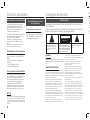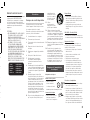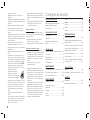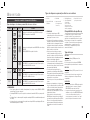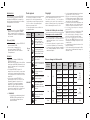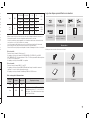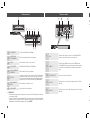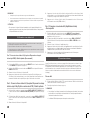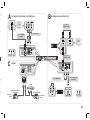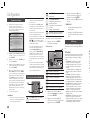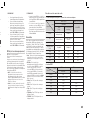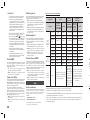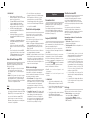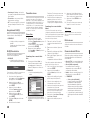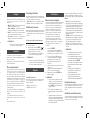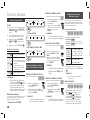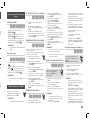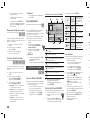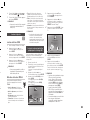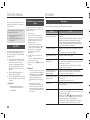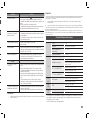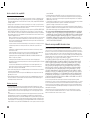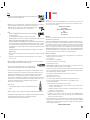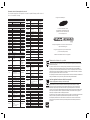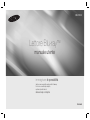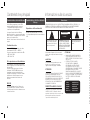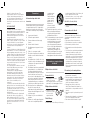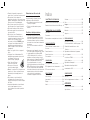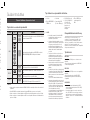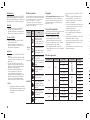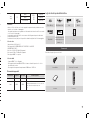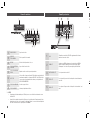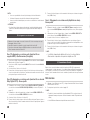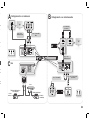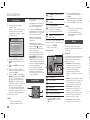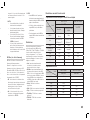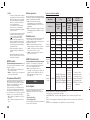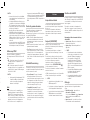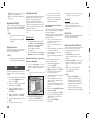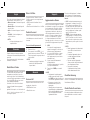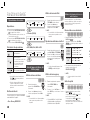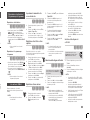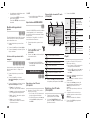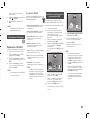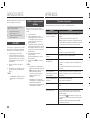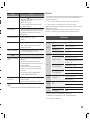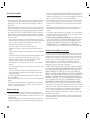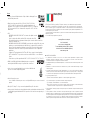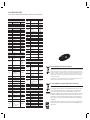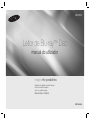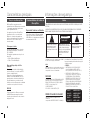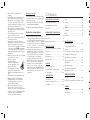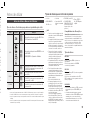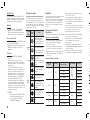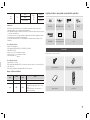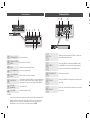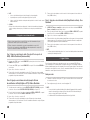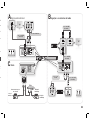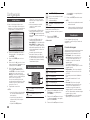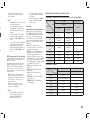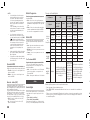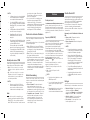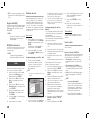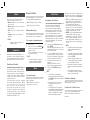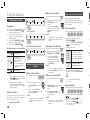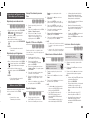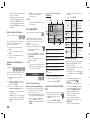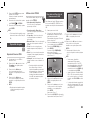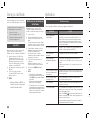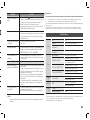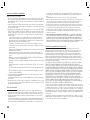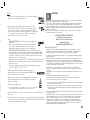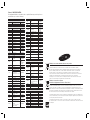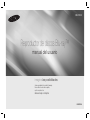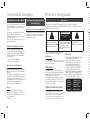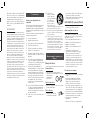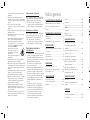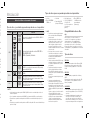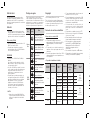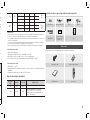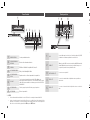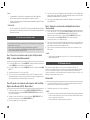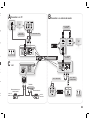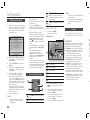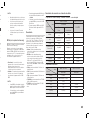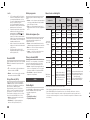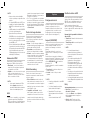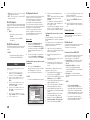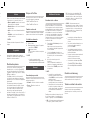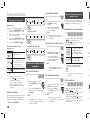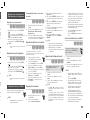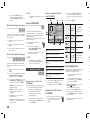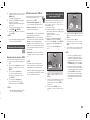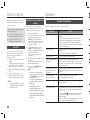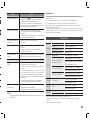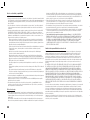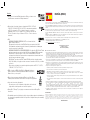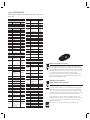Samsung BD-D5100 Manuale del proprietario
- Categoria
- Lettori Blu-Ray
- Tipo
- Manuale del proprietario

imaginez les possibilités
Nous vous remercions d’avoir choisi ce produit Samsung.
Pour avoir accès à d’avantage de services, veuillez
enregistrer votre produit sur le site
www.samsung.com/register
Lecteur de disque Blu-ray™
manuel d’utilisation
BD-D5100
FRANÇAIS
AK68-02137A-00

2
3
Caractéristiques du disque Blu-ray
Les disques Blu-ray prennent en charge
la qualité HD vidéo la plus sophistiquée
actuellement disponible sur le marché -
Capacité élevée rime avec absence de
compromis sur la qualité vidéo.
Les caractéristiques suivantes du disque Blu-
ray dépendent du type de disque utilisé et
sont, par conséquent, variables.
L’apparence et la navigation liées aux
fonctionnalités varient également selon le
disque.
Tous les disques ne disposent pas des
caractéristiques décrites ci-dessous.
Caractéristiques de l’image vidéo
Le format BD-ROM prend en charge trois
codecs vidéo avancés, à savoir AVC, VC-1 et
MPEG-2.
Les résolutions HD vidéo sont également
disponibles :
• 1920 x 1080 Haute définition
• 1280 x 720 Haute définition
Pour une lecture haute définition
Pour afficher du contenu en haute définition
sur un disque Blu-ray, vous devez disposer
d’une télévision à haute définition HDTV.
Sur certains disques Blu-ray, l’affichage du
contenu haute définition peut nécessiter
d’utiliser la prise de sortie HDMI OUT.
La capacité de visionner des contenus haute
définition sur des disques Blu-ray peut être
limitée par la résolution de votre téléviseur.
BD-LIVE
Vous pouvez utiliser un disque Blu-ray prenant
en charge la technologie BD-LIVE via la
connexion réseau pour profiter des différents
contenus proposés par les fabricants de
disques.
Caractéristiques du lecteur
de disque Blu-ray
Lecture de fichiers multimédia
Vous pouvez utiliser la connexion USB pour
lire différents types de fichiers multimédia
(MP3, JPEG, DivX, etc.) contenus sur un
périphérique de stockage USB
Fonctions principales
Consignes de sécurité
Avertissement
POUR DIMINUER LES RISQUES D’ELECTROCUTION, NE RETIREZ PAS LE COUVERCLE (OU
LE CACHE ARRIERE).
AUCUN DES ELEMENTS CONTENUS A L’INTERIEUR N’EST REPARABLE PAR L’UTILISATEUR.
CONFIEZ L’ENTRETIEN DE CET APPAREIL A UNE PERSONNE QUALIFIEE.
ATTENTION
RISQUE D’ELECTROCUTION
NE PAS OUVRIR
Ce symbole signale la présence à
l’intérieur du produit d’une tension
dangereuse qui peut provoquer des
chocs électriques ou des blessures
corporelles.
ATTENTION:
POUR DIMINUER LES RISQUES
D’ÉLECTROCUTION, NE RETIREZ PAS LE
CACHE (OU LE CACHE ARRIÈRE). AUCUN DES
ÉLÉMENTS INTERNES N’EST RÉPARABLE PAR
L’UTILISATEUR. CONFIEZ L’ENTRETIEN DE CET
APPAREIL À UNE PERSONNE QUALIFIÉE.
Ce symbole précède les consignes
importantes qui accompagnent le
produit.
WARNING
N’installez pas ce produit dans un espace confiné
comme une bibliothèque ou un meuble du même
type
.
REMARQUE IMPORTANTE
Le câble d’alimentation de cet appareil est fourni avec une
prise moulée munie d’un fusible intégré. La tension du fusible
est inscrite sur le côté de la prise comportant les broches. S’il
doit être changé, utilisez uniquement un fusible conforme à la
norme BS1362 et de même tension.
N’utilisez en aucun cas la prise lorsque le boîtier du
fusible est démonté, si celui-ci est détachable. Si le
boîtier du fusible doit être remplacé, le nouveau boîtier
doit être de la même couleur que le côté de la prise
comportant les broches. Des boîtiers de rechange sont
disponibles auprès de votre revendeur.
Si la prise intégrée n’est pas adaptée aux prises
électriques de votre maison ou si le câble n’est pas
suffisamment long pour atteindre une prise, procurez-
vous une rallonge conforme aux normes de sécurité
ou consultez votre revendeur.
Toutefois, si vous n’avez pas d’autre choix que de
couper la prise, retirez-en le fusible et jetez-la en toute
PRODUIT LASER DE CLASSE 1
Le lecteur de disque compact est homologué
comme produit LASER DE CLASSE 1.
L’utilisation des commandes, les réglages
ou l’exécution de procédures autres que
celles spécifiées dans ce document peuvent
entraîner une exposition aux radiations
angereuses.
ATTENTION :
• DES RAYONNEMENTS LASER VISIBLES
ET INVISIBLES DE CLASSE 3B SONT
ÉMIS EN CAS D’OUVERTURE DU
PRODUIT. ÉVITEZ TOUTE EXPOSITION AU
FAISCEAU LASER (IEC 60825-1).
• CE PRODUIT UTILISE UN LASER.
L’UTILISATION DES COMMANDES,
LES RÉGLAGES OU L’EXÉCUTION DE
PROCÉDURES AUTRES QUE CELLES
SPÉCIFIÉES DANS CE DOCUMENT
PEUVENT ENTRAÎNER UNE EXPOSITION
AUX RADIATIONS DANGEREUSES.
N’OUVREZ PAS LE COUVERCLE ET NE
RÉPAREZ PAS LE PRODUIT VOUS-
MÊME. TOUTE RÉPARATION DOIT ÊTRE
CONFIÉE À DU PERSONNEL QUALIFIÉ.
sécurité. Pour éviter tout risque d’électrocution, ne
branchez pas la fiche à une prise d’alimentation secteur
lorsque le cordon est dénudé.
Pour débrancher l’appareil, il convient de retirer
la fiche de la prise murale afin que celle-ci soit
facilement accessible.
Le produit accompagnant ce manuel d’utilisation est
protégé par certains droits de propriété intellectuelle
appartenant à des tiers. Cette licence est limitée
à une utilisation privée non commerciale par le
consommateur final pour les contenus entrant dans
le cadre de cette licence.
Aucun droit n’est concédé pour une utilisation à des
fins commerciales.
Cette licence ne s’applique à aucun autre produit
que celui-ci et ne s’étend à aucun autre produit ou
procédé conformes aux normes ISO/IEC 11172-3 ou
ISO/IEC 13818-3 utilisé ou vendu avec ce produit et
n’étant pas exploité sous licence. Cette licence ne
couvre que l’utilisation de ce produit pour coder et /
ou décoder des fichiers audio conformes aux normes
ISO/IEC 11172-3 ou ISO/IEC 13818-3. Aucun droit
n’est accordé dans le cadre de cette licence en ce
qui concerne les caractéristiques ou les fonctions du
produit qui ne sont pas conformes à ces normes.

2
3
Consignes de sécurité
Avertissement
POUR DIMINUER LES RISQUES D’ELECTROCUTION, NE RETIREZ PAS LE COUVERCLE (OU
LE CACHE ARRIERE).
AUCUN DES ELEMENTS CONTENUS A L’INTERIEUR N’EST REPARABLE PAR L’UTILISATEUR.
CONFIEZ L’ENTRETIEN DE CET APPAREIL A UNE PERSONNE QUALIFIEE.
ATTENTION
RISQUE D’ELECTROCUTION
NE PAS OUVRIR
Ce symbole signale la présence à
l’intérieur du produit d’une tension
dangereuse qui peut provoquer des
chocs électriques ou des blessures
corporelles.
ATTENTION:
POUR DIMINUER LES RISQUES
D’ÉLECTROCUTION, NE RETIREZ PAS LE
CACHE (OU LE CACHE ARRIÈRE). AUCUN DES
ÉLÉMENTS INTERNES N’EST RÉPARABLE PAR
L’UTILISATEUR. CONFIEZ L’ENTRETIEN DE CET
APPAREIL À UNE PERSONNE QUALIFIÉE.
Ce symbole précède les consignes
importantes qui accompagnent le
produit.
PRODUIT LASER DE CLASSE 1
Le lecteur de disque compact est homologué
comme produit LASER DE CLASSE 1.
L’utilisation des commandes, les réglages
ou l’exécution de procédures autres que
celles spécifiées dans ce document peuvent
entraîner une exposition aux radiations
angereuses.
ATTENTION :
• DES RAYONNEMENTS LASER VISIBLES
ET INVISIBLES DE CLASSE 3B SONT
ÉMIS EN CAS D’OUVERTURE DU
PRODUIT. ÉVITEZ TOUTE EXPOSITION AU
FAISCEAU LASER (IEC 60825-1).
• CE PRODUIT UTILISE UN LASER.
L’UTILISATION DES COMMANDES,
LES RÉGLAGES OU L’EXÉCUTION DE
PROCÉDURES AUTRES QUE CELLES
SPÉCIFIÉES DANS CE DOCUMENT
PEUVENT ENTRAÎNER UNE EXPOSITION
AUX RADIATIONS DANGEREUSES.
N’OUVREZ PAS LE COUVERCLE ET NE
RÉPAREZ PAS LE PRODUIT VOUS-
MÊME. TOUTE RÉPARATION DOIT ÊTRE
CONFIÉE À DU PERSONNEL QUALIFIÉ.
CLASS 1 LASER PRODUCT
KLASSE 1 LASER PRODUKT
LUOKAN 1 LASER LAITE
KLASS 1 LASER APPARAT
PRODUCTO LÁSER CLASE 1
Précautions
Consignes de sécurité importantes
Lisez attentivement ces consignes avant
d’utiliser l’appareil. Veillez à respecter toutes
les consignes répertoriées ci-après.
Conservez ces instructions à portée de main
pour vous y référer ultérieurement.
1. Lisez attentivement ces consignes.
2. Conservez-les précieusement.
3. Tenez compte de tous les avertissements
mentionnés.
4. Respectez toutes les instructions sans
exception.
5. N’utilisez pas cet appareil à proximité de
l’eau.
6. Nettoyez-le à l’aide d’un tissu sec.
7. Ne bloquez pas les ouvertures
de ventilation. Installez l’appareil
conformément aux instructions du
fabricant.
8. N’installez pas le lecteur à proximité d’une
source de chaleur de type radiateur, registre
de chaleur, cuisinière ou tout autre appareil
(y compris les récepteurs AV) générateur de
chaleur.
9. Ne désactivez pas le dispositif de
sécurité de la fiche de mise à la terre ou
de la fiche polarisée. Une fiche polarisée
comporte deux lames dont l’une est
plus large que l’autre. Une fiche de mise
à la terre comporte deux lames et une
troisième broche de mise à la terre. La
lame la plus large et la troisième broche
sont destinées à assurer votre sécurité.
Si la fiche fournie ne s’insère pas dans la
prise utilisée, faites appel à un électricien
pour faire remplacer celle-ci.
10. Placez le cordon d’alimentation de sorte
qu’il ne puisse être ni piétiné ni pincé,
particulièrement au
niveau de la fiche, de
la prise de courant et
des points de sortie
de ces éléments.
11. Utilisez
exclusivement les
fixations/accessoires
spécifiés par le fabricant.
12. Utilisez exclusivement le meuble à
roulettes, le socle, le trépied, le support
ou la table recommandés par le fabricant
ou vendus avec l’appareil. Si l’appareil est
posé sur un meuble à roulettes, déplacez
l’ensemble avec précaution pour éviter de
faire tomber le lecteur et de vous blesser.
13. Débranchez l’appareil en cas d’orage ou
lorsqu’il est inutilisé pendant une période
prolongée.
14. Confiez toutes les réparations à un
technicien qualifié. Votre appareil doit
impérativement être réparé lorsqu’il a été
endommagé de quelque manière que
ce soit : détérioration du cordon ou de la
fiche d’alimentation, projection de liquide
sur l’appareil, chute d’objets à l’intérieur
de l’appareil, exposition à la pluie ou à
l’humidité, dysfonctionnement, chute.
Rangement et manipulation
des disques
Manipulation des disques
Nombre de faces gravées
• Utilisez des disques
de forme standard.
Les disques de format
inhabituel peuvent endommager le lecteur.
Comment tenir le disque
• Évitez de toucher la surface
du disque sur laquelle les
données ont été enregistrées.
Disques Blu-ray
• Ne laissez pas un disque Blu-ray séjourner
dans le lecteur pendant de longues périodes
de temps. Retirez le disque Blu-ray du lecteur
et rangez-le dans son étui.
• Prenez garde à ne pas rayer la surface du
disque Blu-ray et à ne pas y laisser des traces
de doigt.
DVD VIDEO, CD audio (CD-DA)
• Pour retirer les éventuelles traces laissées sur
la surface d’un disque, utilisez un chiffon doux.
Rangement des disques
Veillez à ne pas endommager le disque car
les données qu’il contient sont extrêmement
sensibles à l’environnement.
• Ne laissez pas le disque exposé à la lumière
directe du soleil.
• Stockez-le dans un endroit frais et aéré.
• Rangez-le verticalement.
• Rangez-le dans une jaquette propre.
• Si vous déplacez soudainement le lecteur
d’un endroit froid à un endroit chaud, de la
condensation pourra se former sur les pièces
et la lentille, et occasionner des problèmes
de lecture. Dans pareil cas, débranchez le
lecteur et patientez deux heures avant de le
rebrancher sur la prise d’alimentation. Insérez
ensuite le disque et essayez à nouveau de le
lire.
Précautions de manipulation
• N’écrivez pas sur la face imprimée du disque
avec un stylo à bille ou un crayon.
• Ne nettoyez pas le disque à l’aide d’aérosols
nettoyants ou antistatiques. N’utilisez pas non
plus à cet effet de produits chimiques volatils
tels que le benzène ou des diluants.
• N’apposez pas d’étiquette ou d’autocollant
sur le disque. (N’utilisez pas de disque dont la
surface ne serait pas parfaitement propre et
lisse, dépourvue de traces de ruban adhésif
sécurité. Pour éviter tout risque d’électrocution, ne
branchez pas la fiche à une prise d’alimentation secteur
lorsque le cordon est dénudé.
Pour débrancher l’appareil, il convient de retirer
la fiche de la prise murale afin que celle-ci soit
facilement accessible.
Le produit accompagnant ce manuel d’utilisation est
protégé par certains droits de propriété intellectuelle
appartenant à des tiers. Cette licence est limitée
à une utilisation privée non commerciale par le
consommateur final pour les contenus entrant dans
le cadre de cette licence.
Aucun droit n’est concédé pour une utilisation à des
fins commerciales.
Cette licence ne s’applique à aucun autre produit
que celui-ci et ne s’étend à aucun autre produit ou
procédé conformes aux normes ISO/IEC 11172-3 ou
ISO/IEC 13818-3 utilisé ou vendu avec ce produit et
n’étant pas exploité sous licence. Cette licence ne
couvre que l’utilisation de ce produit pour coder et /
ou décoder des fichiers audio conformes aux normes
ISO/IEC 11172-3 ou ISO/IEC 13818-3. Aucun droit
n’est accordé dans le cadre de cette licence en ce
qui concerne les caractéristiques ou les fonctions du
produit qui ne sont pas conformes à ces normes.

4
5
Avant de consulter le manuel d’utilisation
Types de disques et contenus pouvant être lus sur ce lecteur
Terme
Logo
Icône Définition
VIDÉO
h
z
Indique une fonction disponible sur un BD-ROM ou un disque
BD-RE/-R enregistré au format BD-RE.
Z
y
Indique une fonction disponible sur des DVD VIDEO ou des disques
DVD+RW/
DVD-RW(V)/DVD-R/+R enregistrés et finalisés.
-
x
Indique une fonction disponible sur un disque CD-RW/-R, DVD-
RW/-R, BD-RE/-R ou un support de stockage USB sur lequel des
contenus DivX, MKV, MP4 sont stockés.
MUSIQUE
o
Indique une fonction disponible sur un CD-RW/-R audio (format
CD-DA).
-
w
Indique une fonction disponible sur un disque CD-RW/-R, DVD-
RW/-R, BD-RE/-R ou un support de stockage USB sur lequel des
contenus MP3 ou WMA sont stockés.
PHOTO
-
G
Indique une fonction disponible sur un disque CD-RW/-R, DVD-
RW/-R, BD-RE/-R ou un support de stockage USB sur lequel des
contenus DivX, MKV, MP4 sont stockés.
✎
REMARQUE
▪
Selon le type de disque ou les conditions d’enregistrement, il se peut que certains CD-RW/-R et DVD-R
ne puissent pas être lus sur cet appareil.
▪
Si un disque DVD-RW/-R n’a pas été enregistré correctement au format vidéo DVD, il ne pourra pas être
lu.
▪
Le lecteur ne lit pas les contenus ayant été enregistrés sur un disque DVD-R selon un débit binaire dépassant
les 10 Mbps.
▪
Le lecteur ne lit pas les contenus ayant été enregistrés sur un disque BD-R ou un périphérique USB selon
un débit binaire dépassant les 30 Mbps.
Mise en route
ou de restes de colle.)
• N’utilisez pas de cache ou de protection
antirayures
.
• N’utilisez pas de disque imprimé à l’aide d’une
imprimante pour étiquettes disponible dans le
commerce.
• N’insérez pas de disque déformé ou fendu.
• Avant de brancher un composant sur ce
lecteur, assurez-vous que celui-ci est hors
tension.
• Ne déplacez pas le lecteur en cours de lecture
de disque. Vous risquez de rayer le disque ou
de l’endommager et d’endommager les pièces
internes du lecteur.
• Ne posez pas de vase rempli d’eau ou de
petits objets métalliques sur le lecteur.
• Prenez garde à ne pas insérer votre main dans
le tiroir disque.
• N’insérez rien d’autre qu’un disque dans ce
tiroir.
• Les interférences causées par des sources
externes tel que l’éclair ou l’électricité statique
peuvent affecter le fonctionnement normal du
lecteur. Si cela se produit, éteignez le lecteur
puis rallumez-le à l’aide du bouton POWER
ou débranchez le cordon d’alimentation de
la prise murale et rebranchez-le. Le lecteur
devrait alors fonctionner
normalement à nouveau.
• Assurez-vous de retirer le
disque du tiroir et d’éteindre le
lecteur après chaque utilisation.
• Débranchez le cordon d’alimentation CA de la
prise secteur lorsque vous ne vous servez pas
du lecteur pendant une période prolongée.
• Nettoyez le disque en l’essuyant du centre
vers le bord, par un mouvement en ligne
droite.
• Ne placez pas de liquide à proximité du
lecteur.
• Lorsque la fiche de courant CA est branchée à
une prise murale, il y a toujours de l’électricité
qui circule dans le lecteur (en mode veille),
même si celui-ci est éteint.
• Veillez à éviter toute projection de liquide sur
l’appareil et ne placez jamais sur celui-ci des
récipients contenant des liquides, tels que des
vases.
• La prise d’alimentation fait office de système
de déconnexion ; elle doit donc rester
accessible en permanence.
Entretien du meuble
Avant de nettoyer le meuble Blu-ray, assurez-
vous de débrancher le cordon d’alimentation CA
de la prise secteur.
• N’utilisez pas de benzène, de diluant ou
d’autres solvants de nettoyage.
• Essuyez le meuble à l’aide d’un chiffon doux.
Restrictions en termes de lecture
• Le lecteur peut ne pas réagir à toutes les
commandes car certains disques Blu-ray, DVD
et CD ne permettent qu’un fonctionnement
spécifique ou limité et autorisent un nombre
déterminé de fonctionnalités en cours de
lecture.
Veuillez noter que ceci n’est pas une
défaillance du lecteur.
• Samsung ne peut garantir que le lecteur
pourra lire tous les disques portant les logos
Blu-ray, DVD ou CD car les formats évoluent
et des problèmes ou des erreurs peuvent
se produire lors de la création d’un logiciel
Blu-ray, DVD ou CD et/ou de la fabrication
des disques.
Veuillez contacter le service après-vente de
SAMSUNG pour toute question ou toute
difficulté concernant la lecture des disques
Blu-ray, DVD ou CD sur ce lecteur. Vous
pouvez également vous reporter au manuel
d’utilisation pour obtenir plus d’informations
sur les restrictions en matière de lecture.
information on playback restrictions.
FONCTIONS PRINCIPALES
Caractéristiques du disque Blu-ray ..............2
Caractéristiques du lecteur de
disque Blu-ray .............................................2
CONSIGNES DE SÉCURITÉ
Avertissement ..............................................2
Précautions .................................................3
Rangement et manipulation des
disques........................................................3
MISE EN ROUTE
Avant de consulter le manuel d’utilisation .....5
Accessories .................................................7
Panneau avant ............................................8
Panneau arrière ...........................................8
Télécommande ............................................9
BRANCHEMENTS
A. Connexion du lecteur à un téléviseur .......9
B. Connexion à une chaîne hi-fi .................10
C. Connexion au réseau ............................10
CONFIGURATION
Paramètres initiaux ....................................12
Pour accéder au menu
Paramètres ................................................12
Affichage ...................................................12
Audio .........................................................14
Système ....................................................15
Réseau ......................................................16
Langue .....................................................17
Sécurité .....................................................17
Général ......................................................17
Assistance .................................................17
FONCTIONS DE BASE
Lecture d’une vidéo .......................................18
Utilisation du Menu du disque/Menu de titres/
Menu contextuel ............................................18
Utilisation des fonctions Recherche et Saut ..18
Lecture au ralenti / Lecture pas à pas ............19
Utilisation du bouton TOOLS .........................19
Écouter de la musique ...................................20
Lecture de photos .........................................21
Lecture de contenu à partir d’un périphérique
de stockage USB ..........................................21
SERVICES RÉSEAU
BD-LIVE™ .................................................22
Notification de mise à niveau de logiciel .....22
ANNEXES
Dépannage ................................................22
Caractéristiques techniques .......................23
Consignes de sécurité

4
5
Avant de consulter le manuel d’utilisation
Types de disques et contenus pouvant être lus sur ce lecteur
Terme
Logo
Icône Définition
VIDÉO
h
z
Indique une fonction disponible sur un BD-ROM ou un disque
BD-RE/-R enregistré au format BD-RE.
Z
y
Indique une fonction disponible sur des DVD VIDEO ou des disques
DVD+RW/
DVD-RW(V)/DVD-R/+R enregistrés et finalisés.
-
x
Indique une fonction disponible sur un disque CD-RW/-R, DVD-
RW/-R, BD-RE/-R ou un support de stockage USB sur lequel des
contenus DivX, MKV, MP4 sont stockés.
MUSIQUE
o
Indique une fonction disponible sur un CD-RW/-R audio (format
CD-DA).
-
w
Indique une fonction disponible sur un disque CD-RW/-R, DVD-
RW/-R, BD-RE/-R ou un support de stockage USB sur lequel des
contenus MP3 ou WMA sont stockés.
PHOTO
-
G
Indique une fonction disponible sur un disque CD-RW/-R, DVD-
RW/-R, BD-RE/-R ou un support de stockage USB sur lequel des
contenus DivX, MKV, MP4 sont stockés.
✎
REMARQUE
▪
Selon le type de disque ou les conditions d’enregistrement, il se peut que certains CD-RW/-R et DVD-R
ne puissent pas être lus sur cet appareil.
▪
Si un disque DVD-RW/-R n’a pas été enregistré correctement au format vidéo DVD, il ne pourra pas être
lu.
▪
Le lecteur ne lit pas les contenus ayant été enregistrés sur un disque DVD-R selon un débit binaire dépassant
les 10 Mbps.
▪
Le lecteur ne lit pas les contenus ayant été enregistrés sur un disque BD-R ou un périphérique USB selon
un débit binaire dépassant les 30 Mbps.
Mise en route
Réseau ......................................................16
Langue .....................................................17
Sécurité .....................................................17
Général ......................................................17
Assistance .................................................17
FONCTIONS DE BASE
Lecture d’une vidéo .......................................18
Utilisation du Menu du disque/Menu de titres/
Menu contextuel ............................................18
Utilisation des fonctions Recherche et Saut ..18
Lecture au ralenti / Lecture pas à pas ............19
Utilisation du bouton TOOLS .........................19
Écouter de la musique ...................................20
Lecture de photos .........................................21
Lecture de contenu à partir d’un périphérique
de stockage USB ..........................................21
SERVICES RÉSEAU
BD-LIVE™ .................................................22
Notification de mise à niveau de logiciel .....22
ANNEXES
Dépannage ................................................22
Caractéristiques techniques .......................23
Consignes de sécurité
Types de disques ne pouvant pas être lus sur ce lecteur
• HD DVD
• Disque DVD-ROM/
PD/MV, etc.
• DVD-RAM
• Super Audio CD
(à l’exception de la
couche CD)
• DVD-RW(VR mode)
• CVD/CD-ROM/CDV/
CD-G/CD-I/LD
(Les CD-G lisent
des données audio
uniquement et non des
données graphiques.)
• Disque DVD-R 3,9 Go
pour système auteur.
✎
REMARQUE
▪
Il se peut que certains disques et DVD
commerciaux achetés en dehors de votre zone ne
puissent pas être lus sur ce lecteur.
▪
La lecture peut être inopérante sur certains types
de disque ou lorsque vous effectuez des opérations
spécifiques tels que les changements d’angle ou
le réglage du format de l’image. Des informations
détaillées concernant le disque sont inscrites sur le
boîtier. Consultez-les si nécessaire.
▪
Veillez à ne pas laisser le disque se rayer ou
se salir. Les empreintes de doigt, la saleté, la
poussière, les rayures ou les dépôts de fumée de
cigarette sur la surface d’enregistrement peuvent
rendre la lecture du disque impossible.
▪
Lors de la lecture d’un titre BD-J, il se peut que
le chargement prenne plus de temps que pour un
titre normal et que certaines fonctions s’exécutent
plus lentement que d’habitude.
▪
Ce lecteur peut ne pas réagir à toutes les
commandes car certains disques Blu-ray, DVD et
CD ne permettent qu’un fonctionnement spécifique
ou limité et autorisent un nombre déterminé de
fonctionnalités en cours de lecture.
Veuillez noter que ceci n’est pas une défaillance du
lecteur.
▪
Samsung ne peut garantir que ce lecteur pourra
lire tous les disques portant les logos Blu-ray, DVD
ou CD car les formats évoluent et des problèmes
ou des erreurs peuvent se produire lors de la
création d’un logiciel Blu-ray, DVD ou CD et/ou de
la fabrication des disques.
Veuillez contacter le service après-vente de
SAMSUNG pour toute question ou toute difficulté
concernant la lecture des disques Blu-ray, DVD ou
CD sur ce lecteur. Vous pouvez également vous
reporter au manuel d’utilisation pour obtenir plus
d’informations sur les restrictions en matière de
lecture.
Compatibilité du disque Blu-ray
Le disque Blu-ray est un format nouveau,
en pleine évolution. Par conséquent, des
questions de compatibilité peuvent se poser.
Ces disques ne sont pas tous compatibles
ou lisibles. Pour obtenir des renseignements
supplémentaires, consultez la section
Conformité et compatibilité du présent
manuel d’utilisation.
Type de disque
BD-ROM
Les disques Blu-ray ROM peuvent être
uniquement lus.
Ce lecteur peut lire des disques BD-ROM
préenregistrés disponibles dans le commerce.
BD-RE/-R
Les disques Blu-ray RE/-R peuvent être lus et
enregistrés.
Ce lecteur peut lire un disque enregistré sur
d’autres enregistreurs de disques Blu-ray
compatibles.
DVD VIDEO
• Ce lecteur peut lire des DVD préenregistrés
disponibles dans le commerce (disques
DVD VIDEO) comportant des films.
• Lorsque vous passez de la première à la
deuxième couche d’un DVD VIDEO double
couche, des déformations visuelles et
sonores peuvent se produire. Il ne s’agit
pas d’un dysfonctionnement du lecteur.

6
7
DVD-RW/-R/+R
Ce lecteur peut lire des disques DVD-RW/-
R/+R enregistrés et finalisés à l’aide d’un
enregistreur de DVD Video. La capacité à
lire un disque peut dépendre des conditions
d’enregistrement de ce dernier.
DVD+RW
• Ce lecteur peut lire un disque DVD+RW
enregistré sur un enregistreur de DVD
Video. La capacité à lire un disque peut
dépendre des conditions d’enregistrement
de ce dernier.
CD Audio (CD-DA)
• Ce lecteur peut lire les disques CD-RW/-R
au format audio CD-DA.
• Il se peut que cet appareil ne lise
pas certains disques CD-RW/-R
pour des raisons liées aux conditions
d’enregistrement.
CD-RW/-R
• Optez pour les disques CD-RW/-R de
700 Mo (80 minutes).
Dans la mesure du possible, évitez d’utiliser
des disques de 800 Mo (90 minutes) ou de
capacité supérieure car le lecteur pourrait
ne pas les lire.
• Si le disque CD-RW/-R n’a pas été
enregistré en session fermée, vous pourrez
rencontrer des retards en début de lecture
ou ne pas pouvoir lire la totalité des fichiers
enregistrés.
• Il se peut que certains CD-RW/-R ne
puissent pas être lus sur ce lecteur ; cela
dépend de l’appareil sur lequel ils ont
été gravés. Concernant les contenus
enregistrés sur un support CD-RW/-R
à partir d’un CD et destinés à un usage
personnel, la capacité à lire le disque peut
varier selon le disque et le contenu.
✎
REMARQUE
▪
Il est possible que certains disques de format
DivX, MKV ou MP4 ne puissant pas être lus,
selon la résolution de l’image vidéo et sa
vitesse de défilement.
Code régional
Les lecteurs et les disques sont codés
par région. Ces codes régionaux doivent
correspondre pour que le disque puisse être
lu. Si les codes ne correspondent pas, le
disque ne pourra pas être lu.
Le code régional du lecteur est affiché sur
son panneau arrière.
Disc Type
Region
Code
Area
Blu-ray
Disc
A
North America, Central
America, South America,
Korea, Japan, Taiwan, Hong
Kong and South East Asia.
B
Europe, Greenland, French
territories, Middle East, Africa,
Australia and New Zealand.
C
India, China, Russia, Central
and South Asia.
DVD-VIDEO
1
The U.S., U.S. territories and
Canada
2
Europe, Japan, the Middle
East, Egypt, South Africa,
Greenland
3
Taiwan, Korea, the Philippines,
Indonesia, Hong Kong
4
Mexico, South America,
Central America, Australia,
New Zealand, Pacific Islands,
Caribbean
5
Russia, Eastern Europe,
India, most of Africa, North
Korea, Mongolia
6
China
Copyright
© 2011 Samsung Electronics Co.,Ltd.
Tous droits réservés ; il est interdit de
reproduire ou de copier tout ou partie de ce
manuel d’utilisation sans l’accord préalable
écrit de Samsung Electronics Co.,Ltd.
Formats de fichiers pris en charge
Remarques sur la connexion USB
• Ce lecteur prend en charge les supports
de stockage USB, les lecteurs MP3, les
caméras numériques et les lecteurs de
carte USB.
• Le lecteur ne gère pas les noms de dossier
ou de ficher dépassant les 128 caractères.
• Le lecteur peut ne pas être pas compatible
avec certains périphériques USB ou certaines
caméras numériques.
• Le lecteur prend en charge les systèmes
de fichiers FAT16, FAT32 et NTFS.
• Effectuez la connexion des périphériques
USB directement au port USB du lecteur.
La connexion via un câble USB peut causer
des problèmes d’incompatibilité.
• L’insertion de plusieurs périphériques de
mémoire dans un lecteur multicarte peut
entraîner le dysfonctionnement de celui-ci.
• Le lecteur ne prend pas en charge le
protocole PTP.
• Ne déconnectez pas le périphérique USB
durant un processus de « chargement ».
• Plus la résolution de l’image est élevée,
plus lent le délai d’affichage de l’image.
• Ce lecteur ne peut pas lire les fichiers
MP3 de type DRM (Gestion des droits
numériques) téléchargés depuis des sites
commerciaux.
• Le périphérique de disque dur externe n’est
pas pris en charge.
• Votre lecteur ne prend en charge que les vidéos
dont la vitesse de défilement des images est
inférieure à 30 fps.
*.mp4
MP4
H.264 BP/MP/HP
1920x1080 6 ~ 30 25
MP3
AAC
MPEG4 SP/ASP
1920x1080 6 ~ 30 8
XviD
1920x1080 6 ~ 30 8
*.mpg
*.mpeg
PS
MPEG1
1920x1080 24/25/30 30
AC3
MPEG
LPCM
AAC
MPEG2
1920x1080 24/25/30 30
H.264
1920x1080 6 ~ 30 25
•Limitations
- Même lorsque le fichier est codé selon un codec pris en charge mentionné ci-dessus, ce
fichier peut ne pas être lu en cas de problème au niveau de son contenu.
- La lecture normale ne sera pas garantie si les informations relatives au conteneur du fichier
sont erronées ou si le fichier lui-même est corrompu.
- Les fichiers ayant un débit binaire ou une vitesse de défilement supérieur(e) à la normale
peuvent présenter des discontinuités au niveau de la lecture audio/vidéo.
- La fonction Recherche (Saut) sera indisponible si la table d’indexage du fichier est corrompue.
•Décodeur vidéo
-
Prend en charge le format H.264 de niveau 4.1
- Ne prend pas en charge les formats H.264 FMO/ASO/RS, VC1 SP/MP/AP L4 et AVCHD
- XVID, MPEG4 SP, ASP :Résolution inférieure à 1280 x 720 : 60 images maxiRésolution supérieure
à 1280 x 720 : 30 images maxi
- Ne prend pas en charge le format GMC 2 ou supérieur
•Décodeur audio
- Prend en charge les formats WMA 7, 8, 9 et STD
- Ne prend pas en charge le format WMA 9 PRO multicanal lorsque le nombre de canaux est
supérieur à 2 ou en cas de décodage audio sans perte
- Ne prend pas en charge le taux d’échantillonnage WMA de 220/50 Hz
mono
Prise en charge des fichiers musicaux
Extension de
fichier
Container Audio Codec Plage de prise en charge
*.mp3
MP3
MP3 -
*.wma
WMA
WMA
Compatibilité avec le format WMA version 10* Taux
d’échantillonnage (en kHz) - 8, 11, 16, 22, 32, 44,1, 48*
Débits binaires - Tous les débits binaires dans la plage
allant de 5 kbps à 384 kbps
Prise en charge des fichiers vidéo
Extension
de fichier
Conteneur Codec vidéo Résolution
Vitesse de
défilement
(fps)
Débit
binaire
(Mbps)
Codec
audio
*.avi
AVI
DivX 3.11/4.
x/5.1/6.0
1920x1080 6 ~ 30 8
MP3
AC3
LPCM
DTS Core
XviD
1920x1080 6 ~ 30 8
H.264 BP/MP/HP
1920x1080 6 ~ 30 25
MPEG4 SP/ASP
1920x1080 6 ~ 30 8
*.mkv
MKV
DivX 3.11/4.
x/5.1/6.0
1920x1080 6 ~ 30 8
MP3
AC3
LPCM
DTS Core
XviD
1920x1080 6 ~ 30 8
H.264 BP/MP/HP
1920x1080 6 ~ 30 25
MPEG4 SP/ASP
1920x1080 6 ~ 30 8
*.wmv
ASF
Window Media
Video v9
1920x1080 6 ~ 30 25 WMA

6
7
• Le lecteur prend en charge les systèmes
de fichiers FAT16, FAT32 et NTFS.
• Effectuez la connexion des périphériques
USB directement au port USB du lecteur.
La connexion via un câble USB peut causer
des problèmes d’incompatibilité.
• L’insertion de plusieurs périphériques de
mémoire dans un lecteur multicarte peut
entraîner le dysfonctionnement de celui-ci.
• Le lecteur ne prend pas en charge le
protocole PTP.
• Ne déconnectez pas le périphérique USB
durant un processus de « chargement ».
• Plus la résolution de l’image est élevée,
plus lent le délai d’affichage de l’image.
• Ce lecteur ne peut pas lire les fichiers
MP3 de type DRM (Gestion des droits
numériques) téléchargés depuis des sites
commerciaux.
• Le périphérique de disque dur externe n’est
pas pris en charge.
• Votre lecteur ne prend en charge que les vidéos
dont la vitesse de défilement des images est
inférieure à 30 fps.
*.mp4
MP4
H.264 BP/MP/HP
1920x1080 6 ~ 30 25
MP3
AAC
MPEG4 SP/ASP
1920x1080 6 ~ 30 8
XviD
1920x1080 6 ~ 30 8
*.mpg
*.mpeg
PS
MPEG1
1920x1080 24/25/30 30
AC3
MPEG
LPCM
AAC
MPEG2
1920x1080 24/25/30 30
H.264
1920x1080 6 ~ 30 25
•Limitations
- Même lorsque le fichier est codé selon un codec pris en charge mentionné ci-dessus, ce
fichier peut ne pas être lu en cas de problème au niveau de son contenu.
- La lecture normale ne sera pas garantie si les informations relatives au conteneur du fichier
sont erronées ou si le fichier lui-même est corrompu.
- Les fichiers ayant un débit binaire ou une vitesse de défilement supérieur(e) à la normale
peuvent présenter des discontinuités au niveau de la lecture audio/vidéo.
- La fonction Recherche (Saut) sera indisponible si la table d’indexage du fichier est corrompue.
•Décodeur vidéo
-
Prend en charge le format H.264 de niveau 4.1
- Ne prend pas en charge les formats H.264 FMO/ASO/RS, VC1 SP/MP/AP L4 et AVCHD
- XVID, MPEG4 SP, ASP :Résolution inférieure à 1280 x 720 : 60 images maxiRésolution supérieure
à 1280 x 720 : 30 images maxi
- Ne prend pas en charge le format GMC 2 ou supérieur
•Décodeur audio
- Prend en charge les formats WMA 7, 8, 9 et STD
- Ne prend pas en charge le format WMA 9 PRO multicanal lorsque le nombre de canaux est
supérieur à 2 ou en cas de décodage audio sans perte
- Ne prend pas en charge le taux d’échantillonnage WMA de 220/50 Hz
mono
Prise en charge des fichiers musicaux
Extension de
fichier
Container Audio Codec Plage de prise en charge
*.mp3
MP3
MP3 -
*.wma
WMA
WMA
Compatibilité avec le format WMA version 10* Taux
d’échantillonnage (en kHz) - 8, 11, 16, 22, 32, 44,1, 48*
Débits binaires - Tous les débits binaires dans la plage
allant de 5 kbps à 384 kbps
Logos des disques pouvant être lus sur ce lecteur
Disque Blu-ray DTS-HD Master Audio DivX BD-LIVE
Dolby TrueHD
Système PAL applicable au Royaume-
Uni, en France, en Allemagne, etc.
Java
Accessories
Vérifiez que les accessoires ci-dessous sont fournis.
Câble audio/vidéo Piles pour télécommande (taille AAA)
Manuel d’utilisation Télécommande
Prise en charge des fichiers vidéo
Extension
de fichier
Conteneur Codec vidéo Résolution
Vitesse de
défilement
(fps)
Débit
binaire
(Mbps)
Codec
audio
*.avi
AVI
DivX 3.11/4.
x/5.1/6.0
1920x1080 6 ~ 30 8
MP3
AC3
LPCM
DTS Core
XviD
1920x1080 6 ~ 30 8
H.264 BP/MP/HP
1920x1080 6 ~ 30 25
MPEG4 SP/ASP
1920x1080 6 ~ 30 8
*.mkv
MKV
DivX 3.11/4.
x/5.1/6.0
1920x1080 6 ~ 30 8
MP3
AC3
LPCM
DTS Core
XviD
1920x1080 6 ~ 30 8
H.264 BP/MP/HP
1920x1080 6 ~ 30 25
MPEG4 SP/ASP
1920x1080 6 ~ 30 8
*.wmv
ASF
Window Media
Video v9
1920x1080 6 ~ 30 25 WMA

8
9
Panneau avant
1
TIROIR DISQUE
S’ouvre et permet d’insérer un disque.
2
CAPTEUR DE LA
TÉLÉCOMMANDE
Détecte les signaux provenant de la télécommande.
3
ÉCRAN
Permet d’afficher l’état de la lecture, l’heure, etc.
4
BOUTON ARRÊT
Permet d’ouvrir et de fermer le tiroir disque.
5
BOUTON OUVERTURE/
FERMETURE
Permet d’ouvrir et de fermer le tiroir disque.
6
HÔTE USB
Vous pouvez connecter une carte mémoire flash USB et l’utiliser comme
un support de stockage lorsque le lecteur est relié au service BD-LIVE.
Vous avez également la possibilité d’utiliser l’Hôte USB pour les mises à
niveau logicielles et la lecture des fichiers MP3/JPEG/DivX/MKV/MP4.
7
BOUTON MARCHE/
ARRÊT
Permet d’allumer et d’éteindre le lecteur.
8
BOUTON ARRÊT
Permet d’arrêter la lecture du disque.
✎
REMARQUE
▪
Vous pouvez effectuer des mises à niveau logicielles via la prise de l’Hôte USB uniquement à l’aide d’une
carte mémoire flash USB.
▪
Lorsque le lecteur affiche le menu du disque Blu-ray, vous ne pouvez pas lancer la vidéo en appuyant sur
le bouton Lecture situé sur l’appareil ou la télécommande. Pour lire la vidéo, sélectionnez Lire la vidéo ou
Démarrer dans le menu du disque puis appuyez sur le bouton ENTRÉE.
a
b c
d
e
f
gh
Panneau arrière
1
LAN
Permet d’accéder aux services réseau, à la fonctionnalité BD-LIVE et
aux mises à niveau logicielles via une connexion réseau.
2
HDMI OUT
À l’aide d’un câble HDMI, reliez la borne de sortie HDMI à la borne
d’entrée HDMI du téléviseur pour obtenir une qualité d’image optimale
ou connectez-la au récepteur AV afin d’obtenir une meilleure qualité
sonore.
3
DIGITAL AUDIO OUT
Permet la connexion à un récepteur AV.
4
VIDEO OUT
Permet de connecter l’entrée vidéo d’un appareil externe à l’aide d’un
câble vidéo.
5
AUDIO OUT
Permet de connecter l’entrée audio d’un appareil externe à l’aide d’un
câble audio.
b ca
ed
Télécommande
Télécommande
Installation des piles
Permet d’allumer et d’éteindre le
lecteur.
Appuyez sur ce bouton pour modifier la langue
de sous-titrage du disque Blu-ray/DVD.

8
9
Panneau arrière
1
LAN
Permet d’accéder aux services réseau, à la fonctionnalité BD-LIVE et
aux mises à niveau logicielles via une connexion réseau.
2
HDMI OUT
À l’aide d’un câble HDMI, reliez la borne de sortie HDMI à la borne
d’entrée HDMI du téléviseur pour obtenir une qualité d’image optimale
ou connectez-la au récepteur AV afin d’obtenir une meilleure qualité
sonore.
3
DIGITAL AUDIO OUT
Permet la connexion à un récepteur AV.
4
VIDEO OUT
Permet de connecter l’entrée vidéo d’un appareil externe à l’aide d’un
câble vidéo.
5
AUDIO OUT
Permet de connecter l’entrée audio d’un appareil externe à l’aide d’un
câble audio.
Télécommande
Télécommande
Installation des piles
✎
REMARQUE
▪
Si la télécommande ne fonctionne pas correctement :
• Vérifiez la polarité +/– des piles.
• Vérifiez que les piles ne sont pas usées.
• Vérifiez qu’aucun obstacle n’obstrue le capteur de la
télécommande.
• Vérifiez qu’aucun éclairage fluorescent ne se trouve à
proximité.
!
ATTENTION
▪
Débarrassez-vous des piles en respectant les mesures
environnementales locales en vigueur. Ne les jetez pas
avec les ordures ménagères.
Permet d’allumer et d’éteindre le
lecteur.
Appuyez sur ce bouton pour accéder au
menu du disque.
Appuyez sur les boutons numériques pour
commander les options.
Appuyez sur ce bouton pour modifier la langue
de sous-titrage du disque Blu-ray/DVD.
Appuyez sur ces boutons pour effectuer
un saut vers l’arrière ou l’avant.
Appuyez sur ce bouton pour arrêter la
Appuyez sur ces boutons pour effectuer
une recherche en lecture arrière/avant.
Appuyez sur ce bouton pour accéder au
menu d’accueil.
Permet de passer en mode plein écran sur
le téléviseur.
Appuyez sur ce bouton pour utiliser le
menu Outils.
Ce bouton sert à accéder aux différentes
fonctions audio d’un disque (Blu-ray/DVD).
Appuyez sur ce bouton pour suspendre la
lecture d’un disque.
Appuyez sur ce bouton pour lire un disque.
Permet de revenir au menu précédent.
Permet de sélectionner les éléments de
menu et de changer la valeur du menu.
Appuyez sur ce bouton pour quitter le
menu.
Permet d’accéder au menu contextuel/
menu titre.
Ces boutons sont utilisés à la fois pour les
menus du lecteur et certaines fonctions
liées au disque Blu-ray.
Permet d’afficher les informations relatives à la
reproduction,
en cours de lecture d’un disque Blu-ray/
DVD.
Permet d’ouvrir et de fermer le tiroir
disque.
A. Connexion du lecteur à un téléviseur
Case 1 : Connexion à un téléviseur via un câble HDMI - Qualité optimale
(Recommandé)
1. Utilisez le câble HDMI pour connecter la borne HDMI OUT située à l’arrière du lecteur à la borne HDMI
IN du téléviseur.
2. Allumez le lecteur et le téléviseur.
3. Appuyez sur le sélecteur d’entrée de la télécommande de votre téléviseur jusqu’à ce que le signal HDMI
du lecteur s’affiche sur l’écran du téléviseur.
✎
REMARQUE
▪
Un câble HDMI émet en sortie les données vidéo/audio numériques, de sorte que vous n’ayez pas à connecter
de câble audio.
▪
Si le lecteur est connecté à votre téléviseur en mode de sortie HDMI 720p, 1080i ou 1080p, vous devrez
utiliser un câble HDMI haut débit (catégorie 2).
▪
La sortie HDMI ne transmet qu’un signal numérique pur au téléviseur.
Si votre téléviseur ne prend pas en charge la protection HDCP (Système de protection des contenus
numériques en haute définition), un bruit aléatoire sera transmis à l’écran.
▪
Selon votre téléviseur, il est possible que certaines résolutions de sortie HDMI ne fonctionnent pas.
Veuillez vous reporter au manuel d’utilisation de votre téléviseur.
▪
Lorsque le lecteur est raccordé au téléviseur via le câble HDMI pour la première fois ou connecté à un
téléviseur neuf, la résolution de sortie HDMI est automatiquement réglée sur la valeur la plus élevée prise
en charge par le téléviseur.
▪
Un câble HDMI trop long peut provoquer du bruit à l’écran. Si tel est le cas, désactivez l’option Couleur foncée
dans le menu.
▪
Si vous utilisez un câble HDMI-vers-DVI pour la connexion à un dispositif d’affichage, vous devez aussi
connecter les bornes AV OUT ou Digital Audio OUT au dispositif d’affichage ou à un système audio pour écouter
les données audio.
▪
Si le HDMI et la sortie vidéo sont connectés en même temps, seul le signal HDMI est émis.
Cas 2 : Connexion à un téléviseur via un câble audio/vidéo - Bonne qualité
1. Utilisez un câble Audio/Vidéo pour connecter les bornes VIDEO OUT (jaune) / AUDIO OUT
(rouge et blanc) situées à l’arrière du lecteur à VIDEO IN (jaune) / AUDIO IN (rouge et blanc)
du téléviseur
(Voir pages 11).
2. Allumez le lecteur et le téléviseur.
3. Appuyez sur le sélecteur d’entrée de la télécommande de votre téléviseur jusqu’à ce que le
signal « VIDÉO » du lecteur s’affiche sur l’écran du téléviseur.
Branchements

10
11
C
B
A
Service large
bande
✎
REMARQUE
▪
Un bruit peut être généré lorsque le câble audio est trop proche du câble d’alimentation.
▪
Si vous souhaitez raccorder un récepteur AV, veuillez vous reporter aux pages de connexion portant sur le récepteur AV.
▪
Le nombre et l’emplacement des bornes d’entrée peuvent varier selon les téléviseurs. Veuillez vous reporter au manuel
d’utilisation de votre téléviseur
.
!
ATTENTION
▪
Ne connectez pas le lecteur au téléviseur via un magnétoscope. Les signaux vidéo alimentés via les
magnétoscopes peuvent être soumis à des systèmes de protection du droit d’auteur, et l’image pourra de
ce fait paraître déformée sur le téléviseur
.
B. Connexion à une chaîne hi-fi
• Baissez le volume sonore lorsque vous allumez le récepteur AV. Un bruit violent et soudain pourrait
endommager les haut-parleurs et nuire à votre oreilles.
• Réglez le format de sortie audio selon les capacités du récepteur AV.
• L’emplacement des bornes d’entrée HDMI peut varier selon le récepteur AV utilisé. Veuillez vous reporter
au manuel d’utilisation de votre récepteur AV.
Cas 1 : Connexion à une chaîne hi-fi (récepteur AV prenant en charge la
technologie HDMI)
- Qualité optimale (Recommandé)
1. Utilisez le câble HDMI pour connecter la borne HDMI OUT située à l’arrière du lecteur à la
borne HDMI IN du récepteur AV
(Voir pages 11).
2. Utilisez le câble HDMI pour connecter la borne HDMI OUT du récepteur AV à la borne
HDMI IN du téléviseur.
3. Allumez le lecteur, le téléviseur et le récepteur AV.
4. Appuyez sur le bouton de sélection d’entrée du récepteur AV et du téléviseur pour
sélectionner l’entrée externe afin que le son soit émis à partir du lecteur. Reportez-vous
au manuel d’utilisation du récepteur AV pour régler l’entrée audio de ce dernier.
Cas 2 : Connexion d’une chaîne hi-fi (récepteur AV prenant en charge
la technologie Dolby Digital ou un décodeur DTS) - Qualité optimale
1. Utilisez un câble coaxial pour connecter la borne DIGITAL AUDIO OUT (COAXIAL) située
à l’arrière du lecteur à la borne DIGITAL AUDIO IN (COAXIAL) du récepteur AV
(Voir pages
11).
2. À l’aide du/des câble(s) de signal vidéo, connectez les bornes HDMI et VIDEO OUT
situées à l’arrière du lecteur respectivement aux bornes HDMI et VIDEO IN de votre
téléviseur.
3. Allumez le lecteur, le téléviseur et le récepteur AV.
4. Appuyez sur le bouton de sélection d’entrée du
récepteur
AV
pour sélectionner l’entrée
externe afin que le son soit émis à partir du lecteur. Reportez-vous au manuel d’utilisation du
récepteur AV
pour régler l’entrée audio du
récepteur AV
.
5. Appuyez sur le sélecteur d’entrée de la télécommande de votre téléviseur pour
sélectionner la source vidéo (HDMI ou Vidéo.)
Cas 3 : Connexion à une chaîne hi-fi (Amplificateur stéréo)
- Bonne qualité
1. À l’aide de câbles audio, reliez les bornes de sortie AUDIO OUT (rouge et blanche)
situées à l’arrière du lecteur aux bornes d’entrée AUDIO IN (rouge et blanche) de votre
amplificateur stéréo
(Voir pages 11).
2. À l’aide du/des câble(s) de signal vidéo, connectez les bornes HDMI et VIDEO OUT
situées à l’arrière du lecteur respectivement aux bornes HDMI et VIDEO IN de votre
téléviseur.
3. Allumez le lecteur, le téléviseur et l’amplificateur stéréo.
4. Appuyez sur le bouton de sélection d’entrée de l’amplificateur stéréo pour sélectionner l’entrée
externe afin que le son soit émis à partir du lecteur. Reportez-vous au manuel d’utilisation de
l’amplificateur stéréo pour définir l’entrée audio de ce dernier.
5. Appuyez sur le sélecteur d’entrée de la télécommande de votre téléviseur pour
sélectionner la source vidéo (HDMI ou Vidéo.)
C. Connexion au réseau
Lorsqu’il est relié au réseau, ce lecteur vous permet d’accéder aux services réseau tels que
BD-LIVE ainsi qu’aux mises à niveau logicielles. Pour procéder à la connexion, nous vous
recommandons d’utiliser le Modem large bande (avec routeur intégré) ou le routeur IP. Pour
plus d’informations sur les connexions du routeur, reportez-vous au manuel d’utilisation du
routeur ou contactez le fabricant du routeur afin de bénéficier de son service d’assistance
technique.)
Réseau câblé
1. À l’aide du câble LAN direct (câble UTP), connectez la borne LAN du lecteur à la borne
LAN de votre modem ou routeur
(Voir pages 11).
2. Pour régler les options de réseau
(Voir pages 16)
.
✎
REMARQUE
▪
Il est possible que l’accès Internet au serveur de mise à jour Samsung ne soit pas autorisé, selon le routeur
que vous utilisez ou le contrat établi avec votre fournisseur d’accès. Pour de plus amples informations,
contactez votre fournisseur d’accès Internet.
▪
Les utilisateurs DSL doivent passer par un routeur pour la connexion au réseau.

10
11
Case 1 :
Câble HDMI
(non fourni)
C
B
A
Case 2 :Câble audio/vidéo
BlancRouge Jaune
BlancRouge
Cas 2 : Câble coaxial
(non fourni)
Cas 3 : Câble audio
Case 1 :
Câble
HDMI (non fourni)
Service large
bande
Modem large bande (avec
routeur intégré)
Routeur
Modem large bande
Service large
bande
Ou
Case 1 :
Câble
HDMI (non fourni)
4. Appuyez sur le bouton de sélection d’entrée du
récepteur
AV
pour sélectionner l’entrée
externe afin que le son soit émis à partir du lecteur. Reportez-vous au manuel d’utilisation du
récepteur AV
pour régler l’entrée audio du
récepteur AV
.
5. Appuyez sur le sélecteur d’entrée de la télécommande de votre téléviseur pour
sélectionner la source vidéo (HDMI ou Vidéo.)
Cas 3 : Connexion à une chaîne hi-fi (Amplificateur stéréo)
- Bonne qualité
1. À l’aide de câbles audio, reliez les bornes de sortie AUDIO OUT (rouge et blanche)
situées à l’arrière du lecteur aux bornes d’entrée AUDIO IN (rouge et blanche) de votre
amplificateur stéréo
(Voir pages 11).
2. À l’aide du/des câble(s) de signal vidéo, connectez les bornes HDMI et VIDEO OUT
situées à l’arrière du lecteur respectivement aux bornes HDMI et VIDEO IN de votre
téléviseur.
3. Allumez le lecteur, le téléviseur et l’amplificateur stéréo.
4. Appuyez sur le bouton de sélection d’entrée de l’amplificateur stéréo pour sélectionner l’entrée
externe afin que le son soit émis à partir du lecteur. Reportez-vous au manuel d’utilisation de
l’amplificateur stéréo pour définir l’entrée audio de ce dernier.
5. Appuyez sur le sélecteur d’entrée de la télécommande de votre téléviseur pour
sélectionner la source vidéo (HDMI ou Vidéo.)
C. Connexion au réseau
Lorsqu’il est relié au réseau, ce lecteur vous permet d’accéder aux services réseau tels que
BD-LIVE ainsi qu’aux mises à niveau logicielles. Pour procéder à la connexion, nous vous
recommandons d’utiliser le Modem large bande (avec routeur intégré) ou le routeur IP. Pour
plus d’informations sur les connexions du routeur, reportez-vous au manuel d’utilisation du
routeur ou contactez le fabricant du routeur afin de bénéficier de son service d’assistance
technique.)
Réseau câblé
1. À l’aide du câble LAN direct (câble UTP), connectez la borne LAN du lecteur à la borne
LAN de votre modem ou routeur
(Voir pages 11).
2. Pour régler les options de réseau
(Voir pages 16)
.
✎
REMARQUE
▪
Il est possible que l’accès Internet au serveur de mise à jour Samsung ne soit pas autorisé, selon le routeur
que vous utilisez ou le contrat établi avec votre fournisseur d’accès. Pour de plus amples informations,
contactez votre fournisseur d’accès Internet.
▪
Les utilisateurs DSL doivent passer par un routeur pour la connexion au réseau.
Connexion du lecteur à un téléviseur
Connexion à une chaîne hi-fi
réseau

12
13
Configuration
Paramètres initiaux
1. Allumez le téléviseur après avoir connecté
le lecteur. Lorsque vous connectez le
lecteur au téléviseur pour la première fois, le
lecteur s’allume automatiquement et l’écran
Paramètres initiaux apparaît.
>
Move
"
Select
Initial Settings I On-Screen Language
Select a language for the on-screen displays.
English
Français
Deutsch
Español
Italiano
Nederlands
2. Appuyez sur les boutons ▲▼ pour sélectionner
la langue souhaitée, puis appuyez sur le
bouton ENTRÉE.
3. Appuy ez s ur l e b o uton ENTR É E p o ur
sélectionner Démarrer.
4. Appuyez sur les boutons ▲▼ pour sélectionner
le format d’image du téléviseur, puis appuyez
sur le bouton ENTRÉE.
5. Appuyez sur le bouton ◄► pour sélectionner
Auto. ou Manuel, puis sur le bouton ENTRÉE.
Si vous ne connaissez pas les détails relatifs aux
Paramètres réseau de l’appareil, appuyez sur le
bouton BLEU (D) de votre télécommande afin
de sauter les Paramètres réseau à ce stade,
terminez les réglages de Paramètres initiaux, puis
accédez au menu Accueil. Si vous sélectionnez
un paramètre réseau, reportez-vous aux pages
16 pour obtenir plus d’informations sur les
Paramètres réseau. Lorsque vous avez terminé,
passez à l’étape 6
.
6. Le menu Accueil apparaît.
✎
REMARQUE
▪
Lors de la connexion du lecteur au téléviseur pour la
première fois, le lecture s’allume automatiquement.
Ceci n’est pas un dysfonctionnement.
▪
Le menu Accueil n’apparaîtra pas si vous ne
configurez pas les paramètres initiaux, sauf dans le
cas décrit ci-dessous.
▪
Si vous appuyez sur le bouton BLEU (D) durant la
configuration réseau, vous pourrez accéder au menu
Accueil même lorsque la configuration réseau n’est
pas encore terminée.
▪
Lorsque vous retournez au menu principal, le mode
plein écran est automatiquement annulé.
▪
Si vous souhaitez réafficher l’écran Paramètre initial
pour apporter des modifications, maintenez le bouton
ARRÊT ( ) situé sur la face avant de l’appareil
appuyé pendant plus de 5 secondes en l’absence de
tout disque dans le tiroir disque.
▪
Si vous utilisez un câble HDMI pour connecter le
lecteur à un téléviseur Samsung conforme à la
fonctionnalité Anynet+(HDMI-CEC) et que : 1.)
Vous avez réglé la fonction Anynet+(HDMI-CEC)
sur Activé. à la fois sur le téléviseur et le lecteur ;
2.) Vous avez réglé le téléviseur sur une langue
prise en charge par le lecteur, le lecteur sélectionne
alors automatiquement cette langue comme langue
préférée.
▪
Si le lecteur reste en mode Arrêt pendant plus de
5 minutes sans interface utilisateur, un économiseur
d’écran s’affichera sur le téléviseur. Si le lecteur reste
en mode Économiseur d’écran pendant plus de 20
minutes, il s’éteindra automatiquement.
Pour accéder au menu Paramètres
1
2
4
3
1
Bouton MENU : Appuyez sur ce bouton
pour accéder au menu Accueil.
2
Bouton RETURN : Permet de revenir au
menu précédent.
3
Bouton ENTRÉE / DIRECTION :
Permet de déplacer le curseur ou de
sélectionner un élément.
Permet d’activer l’élément actuellement
sélectionné.
Permet de confirmer un réglage.
4
Bouton EXIT : Appuyez sur ce bouton pour
quitter le menu actuellement sélectionné.
Pour accéder au menu Paramètres et aux
sous-menus, suivez les étapes suivantes :
1. Appuyez sur le bouton POWER.
Le menu Accueil apparaît.
• Menu Accueil
YouTube
Services internet recommandés
Vidéos
Pas de Disque a Changer pér.
d
Afficher périph.
"
Entrer
1
5
6
4
3
2
1
Permet de sélectionner Vidéos.
2
Permet de sélectionner YouTube.
3
Permet de sélectionner Musique.
4
Permet de sélectionner Photos.
5
Permet de sélectionner Paramètres
.
6
Permet d’afficher les boutons disponibles.
2. Appuyez sur les boutons ◄► pour
sélectionner Paramètres, puis appuyez
sur le bouton ENTRÉE.
3. Appuyez sur les boutons ▲▼ pour
sélectionner le sous-menu souhaité, puis
appuyez sur le bouton ENTRÉE.
4. Appuyez sur les boutons ▲▼ pour
sélectionner l’élément souhaité, puis
appuyez sur le bouton ENTRÉE.
5. Appuyez sur le bouton EXIT pour quitter
le menu.
✎
REMARQUE
▪
Les étapes d’accès peuvent varier selon le
menu sélectionné.
▪
L’affichage à l’écran (OSD) peut changer sur ce
lecteur après la mise à niveau de la version du
logiciel.
Affichage
Vous pouvez configurer les diverses options
d’affichage telles que Format image, Définition,
etc.
TV Aspect
Selon le type de téléviseur que vous possédez,
vous pouvez ajuster le réglage de la taille de
l’écran.
• 16:9 Normal : Sélectionnez cette option
lorsque vous connectez le lecteur à un
téléviseur au format d’écran 16:9. Tous les
contenus s’afficheront selon leur format
d’origine.
Le contenu formaté en 4:3 apparaîtra avec
des barres noires à gauche et à droite de
l’écran.
• 16:9 Large : Sélectionnez cette option
lorsque vous connectez le lecteur à un
téléviseur au format d’écran 16:9. Tous les
contenus s’afficheront en mode plein écran.
Le contenu formaté en 4:3 apparaîtra étiré.
• 4:3 Letter Box : Sélectionnez cette option
lorsque vous connectez le lecteur à un
téléviseur au format d’écran 4:3. Tous les
contenus s’afficheront selon leur format
d’origine. Le contenu formaté en 16:9
apparaîtra avec des barres noires en haut et
en bas de l’écran.
• 4:3 Pan-Scan : Sélectionnez cette option
lorsque vous connectez le lecteur à un
téléviseur au format d’écran 4:3. Le contenu
en 16:9 apparaîtra tronqué des portions à
l’extrême gauche et droite de l’image.
✎
REMARQUE
▪
Selon le type de disque utilisé, certains
formats d’image peuvent être indisponibles.
▪
Si vous sélectionnez un format d’image
différent de celui de votre téléviseur, il est
possible que l’image affichée soit déformée.
▪
Si vous sélectionnez le format 4:3 Pan-Scan
ou 4:3 Letter Box, vous ne pouvez pas afficher
l’image en plein écran en appuyant sur le
bouton FULL SCREEN de la télécommande.
▪
Si vous sélectionnez l’option 16:9 original,
le téléviseur pourra afficher l’image dans un
encadrement horizontal au format 4:3 (bandes
noires sur les côtés de l’image).
Dans ce cas, vous ne pouvez pas afficher
l’image en plein écran en appuyant sur le
bouton FULL SCREEN de la télécommande.
BD Wise (Lecteurs Samsung uniquement)
BD Wise est la fonctionnalité
d’interconnectivité de Samsung la plus
récente.
Lorsque vous connectez un lecteur Samsung et
un téléviseur Samsung doté de la fonction BD
Wise via HDMI et que le lecteur et le téléviseur
disposent tous deux de la fonctionnalité BD Wise,
le lecteur émet des images dont la résolution
vidéo et la vitesse de défilement sont identiques à
celles du disque BD/DVD.
• Arrêt : La résolution en sortie reste
équivalente à la valeur que vous aviez
précédemment réglée dans le menu
Définition, indépendamment de la résolution
du disque. Reportez-vous à la section
Définition ci-dessous.
• Activé : Le lecteur émet la vidéo en sortie
selon la résolution d’origine et la vitesse
de défilement de l’image sur le disque BD/
DVD.

12
13
4. Appuyez sur les boutons ▲▼ pour
sélectionner l’élément souhaité, puis
appuyez sur le bouton ENTRÉE.
5. Appuyez sur le bouton EXIT pour quitter
le menu.
✎
REMARQUE
▪
Les étapes d’accès peuvent varier selon le
menu sélectionné.
▪
L’affichage à l’écran (OSD) peut changer sur ce
lecteur après la mise à niveau de la version du
logiciel.
Affichage
Vous pouvez configurer les diverses options
d’affichage telles que Format image, Définition,
etc.
TV Aspect
Selon le type de téléviseur que vous possédez,
vous pouvez ajuster le réglage de la taille de
l’écran.
• 16:9 Normal : Sélectionnez cette option
lorsque vous connectez le lecteur à un
téléviseur au format d’écran 16:9. Tous les
contenus s’afficheront selon leur format
d’origine.
Le contenu formaté en 4:3 apparaîtra avec
des barres noires à gauche et à droite de
l’écran.
• 16:9 Large : Sélectionnez cette option
lorsque vous connectez le lecteur à un
téléviseur au format d’écran 16:9. Tous les
contenus s’afficheront en mode plein écran.
Le contenu formaté en 4:3 apparaîtra étiré.
• 4:3 Letter Box : Sélectionnez cette option
lorsque vous connectez le lecteur à un
téléviseur au format d’écran 4:3. Tous les
contenus s’afficheront selon leur format
d’origine. Le contenu formaté en 16:9
apparaîtra avec des barres noires en haut et
en bas de l’écran.
• 4:3 Pan-Scan : Sélectionnez cette option
lorsque vous connectez le lecteur à un
téléviseur au format d’écran 4:3. Le contenu
en 16:9 apparaîtra tronqué des portions à
l’extrême gauche et droite de l’image.
✎
REMARQUE
▪
Selon le type de disque utilisé, certains
formats d’image peuvent être indisponibles.
▪
Si vous sélectionnez un format d’image
différent de celui de votre téléviseur, il est
possible que l’image affichée soit déformée.
▪
Si vous sélectionnez le format 4:3 Pan-Scan
ou 4:3 Letter Box, vous ne pouvez pas afficher
l’image en plein écran en appuyant sur le
bouton FULL SCREEN de la télécommande.
▪
Si vous sélectionnez l’option 16:9 original,
le téléviseur pourra afficher l’image dans un
encadrement horizontal au format 4:3 (bandes
noires sur les côtés de l’image).
Dans ce cas, vous ne pouvez pas afficher
l’image en plein écran en appuyant sur le
bouton FULL SCREEN de la télécommande.
BD Wise (Lecteurs Samsung uniquement)
BD Wise est la fonctionnalité
d’interconnectivité de Samsung la plus
récente.
Lorsque vous connectez un lecteur Samsung et
un téléviseur Samsung doté de la fonction BD
Wise via HDMI et que le lecteur et le téléviseur
disposent tous deux de la fonctionnalité BD Wise,
le lecteur émet des images dont la résolution
vidéo et la vitesse de défilement sont identiques à
celles du disque BD/DVD.
• Arrêt : La résolution en sortie reste
équivalente à la valeur que vous aviez
précédemment réglée dans le menu
Définition, indépendamment de la résolution
du disque. Reportez-vous à la section
Définition ci-dessous.
• Activé : Le lecteur émet la vidéo en sortie
selon la résolution d’origine et la vitesse
de défilement de l’image sur le disque BD/
DVD.
✎
REMARQUE
▪
Lorsque la fonction BD Wise est activée, le
paramètre Définition est automatiquement
spécifié sur BD Wise et BD Wise apparaît dans
le menu Définition.
▪
Si le lecteur est connecté à un appareil ne
prenant pas en charge BD Wise, vous ne
pourrez pas utiliser la fonction BD Wise.
▪
Pour garantir le bon fonctionnement de BD
Wise, réglez le menu BD Wise du lecteur et du
téléviseur sur Activé
.
Résolution
Cette option vous permet de régler la définition
du signal vidéo HDMI respectivement sur les
valeurs Auto., 1080p, 1080i, 720p, 576p/480p
ou 576i/480i. Ces valeurs sont indicatives du
nombre de lignes vidéo par image. Les lettres i
et p signifient respectivement balayage entrelacé
(i) et balayage progressif (p). Plus il y a de lignes,
plus la qualité de l’image est supérieure.
• Auto : Cette option règle automatiquement
la définition de la sortie sur la résolution
maximale pris en charge par le téléviseur
connecté.
• BD Wise :
Cette option règle
automatiquement la définition de l’image
sur celle du disque BD/DVD, à condition
toutefois que vous ayez connecté le
lecteur via HDMI à un téléviseur doté de
la fonctionnalité BD Wise. (L’élément de
menu BD Wise apparaîtra seulement si le
réglage de BD Wise est spécifié sur Activé.
Reportez-vous à la section relative à BD
Wise ci-dessus).
• 1080p :
Émet 1080 lignes vidéo en balayage
progressif.
• 1080i :
Émet 1080 lignes vidéo en balayage
entrelacé.
• 720p :
Émet 720 lignes vidéo en balayage
progressif.
• 576p/480p :
Émet 576/480 lignes vidéo en
balayage progressif.
• 576i/480i :
Émet 576/480 lignes vidéo en
balayage entrelacé.
Résolution selon le mode de sortie
• Lecture du disque Blu-ray/des e-contenus/des contenus numériques
Sortie
Configuration
HDMI / connecté
HDMI / non connecté
Mode HDMI
Mode VIDÉO
Disque
Blu-ray
E-content/Contenus
numériques
BD Wise
Résolution
du disque Blu-ray
1080p@60F -
Auto
Résolution maxi de
l’entrée du téléviseur
Résolution maxi de
l’entrée du
-
1080p 1080p 1080p -
Image vidéo : Auto
(24Fs)
1080p@24F 1080p@24F -
1080i 1080i 1080i 480i
720p 720p 720p 480i
480p 480p 480p 480i
480i - - 480i
• Lecture DVD
Sortie
Configuration
HDMI / connecté HDMI / non connecté
Mode HDMI Mode VIDÉO
BD Wise 480i -
Auto Max. Resolution of TV input -
1080p 1080p -
1080i 1080i 480i
720p 720p 480i
480p 480p 480i
480i - 480i

14
15
✎
REMARQUE
▪
Si le téléviseur connecté ne prend pas en charge
la fonction Fréquence cinéma ou la résolution
sélectionnée, le message suivant apparaîtra :
« Si, après avoir sélectionné “Oui”, aucune image
n’apparaît, patientez 15 secondes pour revenir à la
résolution précédente. Modifier la résolution ? ».
Si vous sélectionnez Oui, l’écran du téléviseur
s’affichera en blanc pendant 15 secondes, puis
la résolution sera ramenée automatiquement à la
valeur précédente.
▪
Si l’écran est toujours blanc après que la résolution
ait été changée, éjectez le disque inséré, puis
appuyez sur le bouton ARRÊT ( ) situé à l’avant
du lecteur et maintenez-le enfoncé pendant plus de
5 secondes. Tous les réglages d’usine seront alors
rétablis. Suivez les étapes de la page précédente
pour accéder aux différents modes et sélectionner
la Configuration de l’affichage prise en charge par
votre téléviseur.
▪
Lorsque les réglages d’usine par défaut sont
rétablis, toutes les données Blu-ray de l’utilisateur
sont supprimées.
▪
Pour que l’utilisateur puisse utiliser le mode
Fréquence cinéma (24 ips), le disque Blu-ray doit
être doté d’une fonction 24 images.
Format HDMI
Vous pouvez optimiser le réglage des couleurs
de la sortie HDMI en sélectionnant le type de
périphérique connecté.
• TV : Sélectionnez cette option pour une
connexion à un téléviseur via HDMI.
• Ecran : Sélectionnez cette option pour une
connexion à un écran via HDMI.
Trame vidéo (24Fs)
Le réglage de la fonction Fréquence cinéma (24
ips)
sur Activé vous permet de spécifier la sortie
HDMI du lecteur sur 24 images par seconde pour
une qualité d’image améliorée.
Vous ne pouvez bénéficier de la fonction
Fréquence cinéma (24 ips) que sur un téléviseur
prenant en charge cette vitesse de défilement.
Vous ne pouvez sélectionner Fréquence cinéma
que lorsque le lecteur est en mode de résolution
de sortie HDMI 1080i ou 1080p.
• Arrêt : La fonction Fréquence cinéma (24 ips)
est désactivée.
• Activé : La fonction Fréquence cinéma (24 ips)
est activée.
Mode progressif
Cette option permet d’améliorer la qualité de
l’image lors de la lecture d’un DVD.
• Auto :
Sélectionnez ce réglage afin que le
lecteur choisisse automatiquement la meilleure
qualité d’image pour la diffusion du DVD en
cours de lecture.
• Vidéo : Sélectionnez ce réglage pour obtenir
la meilleure qualité d’image disponible pour
le visionnage de concerts ou de programmes
télévisés en DVD.
Mode image fixe
Cette option permet de définir le type d’image
affichée par le lecteur lors de la mise en pause de
la lecture du DVD.
• Auto : Permet d’afficher automatiquement la
meilleure image fixe en fonction du contenu.
• Image :
Sélectionnez cette option lors de la mise
en pause d’une scène comportant peu d’action.
• Champ : Sélectionnez cette option lors de
la mise en pause d’une scène comportant
beaucoup d’action.
Couleur intense HDMI
Cette option vous permet d’émettre des données
vidéo en sortie avec Couleurs profondes via la
prise HDMI OUT. L’option Couleurs profondes
permet une reproduction plus fidèle des couleurs,
notamment en termes de profondeur.
• Auto : Le lecteur émet la vidéo en sortie avec
l’option Couleurs profondes sur un téléviseur
connecté prenant en charge la fonctionnalité
Couleurs profondes HDMI.
• Arrêt : L’image est émise sans activation de
l’option Couleurs profondes.
Audio
Sortie numérique
Vous pouvez définir l’option Sortie numérique de
manière à ce qu’elle corresponde aux capacités du
récepteur AV que vous avez connecté au lecteur :
• PCM
• Bitstream (Re-encode)
• Bitstream (audiophile)
Pour les détails, reportez-vous au tableau de
sélection des sorties numériques
Sélections des sorties numériques
Configuration PCM
Bitstream
(Re-encode)
Bitstream
(Audiophile)
Connexion
Récepteur
AV prenant
en charge
l’interface HDMI
Coaxial
Récepteur AV
prenant en charge
l’interface HDMI
Récepteur
AV prenant
en charge
l’interface
HDMI
Coaxial
Flux de
données
audio sur
disque Blu-
ray
PCM
Jusqu’à
7,1 ca
PCM 2 ca
DTS re-encoded PCM
PCM 2 ca
Dolby Digital
PCM 2 ca PCM 2 ca
DTS re-encoded Dolby Digital Dolby Digital
Dolby Digital
Plus
PCM 2 ca PCM 2 ca
DTS re-encoded
Dolby Digital
Plus
Dolby Digital
Dolby TrueHD
PCM 2 ca PCM 2 ca
DTS re-encoded Dolby TrueHD Dolby Digital
DTS
PCM 2 ca PCM 2 ca
DTS re-encoded DTS DTS
DTS-HD HRA
PCM 2 ca PCM 2 ca
DTS re-encoded DTS-HD HRA DTS
DTS-HD MA
PCM 2 ca PCM 2 ca
DTS re-encoded DTS-HD MA DTS
Flux de
données
audio sur DVD
PCM
PCM 2 ca PCM 2 ca PCM 2 ca
PCM 2ch
PCM 2 ca
Dolby Digital
PCM 2 ca PCM 2 ca
Dolby Digital Dolby Digital Dolby Digital
DTS
PCM 2 ca
PCM 2 ca DTS DTS DTS
Définition
pour disque
Blu-ray
Any
Décode la principale fonction audio et
le flux de données audio BONUSVIEW
en données PCM et ajoute des effets
sonores de navigation.
Décode la principale
fonction audio et
le flux de données
audio BONUSVIEW
en données PCM
et ajoute des
effets sonores de
navigation, puis
réencode les données
audio PCM en trains
de bits DTS.
Émet uniquement le flux de données
audio de la fonction principale, de
sorte que le récepteur AV puisse
décoder les trains de bits audio.
Vous n’entendrez pas de données
audio BONUSVIEW ni d’effet sonore
de navigation.
✎
REMARQUE
▪
Assurez-vous de sélectionner la sortie
numérique appropriée, sinon vous n’entendrez
aucun son ou un son très fort.
▪
Si l’appareil HDMI (récepteur AV, téléviseur)
n’est pas compatible avec les formats
compressés (Dolby digital, DTS), le signal
audio sera émis en sortie au format PCM.
▪
Les DVD n’ont pas habituellement de
fonctionnalité audio BONUSVIEW ni d’effet
sonore de navigation.
▪
Certains disques Blu-ray ne sont pas dotés de
fonctionnalité audio BONUSVIEW ni d’effet sonore
de navigation.
▪
Le réglage de la sortie numérique n’affecte pas
la sortie audio analogique (G/D) ou HDMI de
votre téléviseur.
Il affecte les sorties audio coaxial et HDMI
lorsque le lecteur est connecté à un récepteur
AV.
▪
Si vous lisez des pistes de son audio MPEG,
le signal audio sera émis en sortie au format
PCM indépendamment de vos sélections de
sortie numérique (PCM ou Bitstream).
Sous Echantillonnage PCM
Ce réglage vous permet d’activer ou de
désactiver l’échantillonnage réduit PCM
48 kHz ou 96 kHz.
• Arrêt : Sélectionnez cette option lorsque
le récepteur AV connecté au lecteur
est compatible avec l’échantillonnage à
96 kHz.
• Activé : Sélectionnez cette option lorsque
le récepteur AV connecté au lecteur n’est
pas compatible avec l’échantillonnage à
96 kHz. Les signaux 96 kHz seront réduits
et convertis en signaux 48 kHz.
HDMI
• Si votre téléviseur ne prend pas en charge
les formats multicanaux compressés (Dolby
Digital, DTS), le lecteur pourra émette un
son sous-mixé via deux canaux PCM,
même lorsque vous avez sélectionné
Bitstream (réencodage ou non traité) dans
le menu de configuration.
Les disques Blu-ray peuvent contenir trois flux de données audio :
- Principale fonction audio : Bande son de la fonction principale.
- Fonctionnalité audio BONUSVIEW : Bande son supplémentaire, comportant, par exemple, le
commentaire du réalisateur ou de l’acteur.
- Effets sonores de navigation : Lorsque vous choisissez une navigation via un quelconque menu, les
effets sonores de navigation peuvent retentir. Les effets sonores de navigation sont différents sur
chaque disque Blu-ray.

14
15
Sélections des sorties numériques
Configuration PCM
Bitstream
(Re-encode)
Bitstream
(Audiophile)
Connexion
Récepteur
AV prenant
en charge
l’interface HDMI
Coaxial
Récepteur AV
prenant en charge
l’interface HDMI
Récepteur
AV prenant
en charge
l’interface
HDMI
Coaxial
Flux de
données
audio sur
disque Blu-
ray
PCM
Jusqu’à
7,1 ca
PCM 2 ca
DTS re-encoded PCM
PCM 2 ca
Dolby Digital
PCM 2 ca PCM 2 ca
DTS re-encoded Dolby Digital Dolby Digital
Dolby Digital
Plus
PCM 2 ca PCM 2 ca
DTS re-encoded
Dolby Digital
Plus
Dolby Digital
Dolby TrueHD
PCM 2 ca PCM 2 ca
DTS re-encoded Dolby TrueHD Dolby Digital
DTS
PCM 2 ca PCM 2 ca
DTS re-encoded DTS DTS
DTS-HD HRA
PCM 2 ca PCM 2 ca
DTS re-encoded DTS-HD HRA DTS
DTS-HD MA
PCM 2 ca PCM 2 ca
DTS re-encoded DTS-HD MA DTS
Flux de
données
audio sur DVD
PCM
PCM 2 ca PCM 2 ca PCM 2 ca
PCM 2ch
PCM 2 ca
Dolby Digital
PCM 2 ca PCM 2 ca
Dolby Digital Dolby Digital Dolby Digital
DTS
PCM 2 ca
PCM 2 ca DTS DTS DTS
Définition
pour disque
Blu-ray
Any
Décode la principale fonction audio et
le flux de données audio BONUSVIEW
en données PCM et ajoute des effets
sonores de navigation.
Décode la principale
fonction audio et
le flux de données
audio BONUSVIEW
en données PCM
et ajoute des
effets sonores de
navigation, puis
réencode les données
audio PCM en trains
de bits DTS.
Émet uniquement le flux de données
audio de la fonction principale, de
sorte que le récepteur AV puisse
décoder les trains de bits audio.
Vous n’entendrez pas de données
audio BONUSVIEW ni d’effet sonore
de navigation.
✎
REMARQUE
▪
Assurez-vous de sélectionner la sortie
numérique appropriée, sinon vous n’entendrez
aucun son ou un son très fort.
▪
Si l’appareil HDMI (récepteur AV, téléviseur)
n’est pas compatible avec les formats
compressés (Dolby digital, DTS), le signal
audio sera émis en sortie au format PCM.
▪
Les DVD n’ont pas habituellement de
fonctionnalité audio BONUSVIEW ni d’effet
sonore de navigation.
▪
Certains disques Blu-ray ne sont pas dotés de
fonctionnalité audio BONUSVIEW ni d’effet sonore
de navigation.
▪
Le réglage de la sortie numérique n’affecte pas
la sortie audio analogique (G/D) ou HDMI de
votre téléviseur.
Il affecte les sorties audio coaxial et HDMI
lorsque le lecteur est connecté à un récepteur
AV.
▪
Si vous lisez des pistes de son audio MPEG,
le signal audio sera émis en sortie au format
PCM indépendamment de vos sélections de
sortie numérique (PCM ou Bitstream).
Sous Echantillonnage PCM
Ce réglage vous permet d’activer ou de
désactiver l’échantillonnage réduit PCM
48 kHz ou 96 kHz.
• Arrêt : Sélectionnez cette option lorsque
le récepteur AV connecté au lecteur
est compatible avec l’échantillonnage à
96 kHz.
• Activé : Sélectionnez cette option lorsque
le récepteur AV connecté au lecteur n’est
pas compatible avec l’échantillonnage à
96 kHz. Les signaux 96 kHz seront réduits
et convertis en signaux 48 kHz.
HDMI
• Si votre téléviseur ne prend pas en charge
les formats multicanaux compressés (Dolby
Digital, DTS), le lecteur pourra émette un
son sous-mixé via deux canaux PCM,
même lorsque vous avez sélectionné
Bitstream (réencodage ou non traité) dans
le menu de configuration.
• Si votre téléviseur ne prend pas en
charge les fréquences d’échantillonnage
PCM supérieures à 48 kHz, le lecteur
pourra émettre un son audio PCM à
échantillonnage réduit, même lorsque la
fonction de l’échantillonnage PCM réduit
est spécifiée sur Arrêt.
Contrôle de la dynamique
Vous pouvez écouter le son à de faibles
volumes mais vous entendrez toujours les
dialogues avec clarté.
Cette option est activée dès que le lecteur
détecte un signal Dolby Digital.
• Auto : Le Réglage de la plage dynamique
sera automatiquement défini selon les
informations fournies par la piste audio
Dolby TrueHD.
• Arrêt : Vous pouvez visionner le film avec
une plage dynamique standard.
• Activé : Lorsque la bande son d’un film est
émise à faible volume ou via des enceintes
plus petites, le système peut appliquer la
compression appropriée pour que le son
de faible volume soit plus intelligible et les
temps forts moins bruyants.
Mode sous-mixage
Cette option vous permet de sélectionner
les modalités de réduction du mixage de
données audio multicanaux par le lecteur sur
un nombre moindre de canaux.
• Stéréo Normal : Ce réglage réduit le
mixage des données multicanaux audio à
deux canaux stéréo. Choisissez ce réglage
lors de la connexion à un équipement
ne prenant pas en charge les fonctions
ambiophoniques virtuelles, telles que Dolby
Pro Logic.
• Compatible Surround : Ce réglage réduit
le mixage des données multicanaux audio
à des canaux stéréo ambiophoniques
compatibles. Choisissez ce réglage lors
de la connexion à un équipement prenant
en charge les fonctions ambiophoniques
virtuelles telles que Dolby Pro Logic.
Système
Paramètre initial
Vous pouvez exécuter la fonction Paramètres
initiaux pour régler les options de langue, les
Paramètres réseau, etc.
Pour obtenir de plus amples informations sur
la fonction Paramètres initiaux, reportez-vous
à la section y afférente dans le présent manuel
d’utilisation. (Voir pages 12).
Anynet+ (HDMI CEC)
Anynet+ est une fonction pratique qui autorise
des commandes liées entre plusieurs lecteurs
Samsung compatibles Aynet+.
Pour exécuter cette fonction, connectez le
lecteur à un téléviseur Samsung à l’aide d’un
câble HDMI.
En activant la fonction Anynet+, vous pouvez
commander le lecteur via la télécommande
du téléviseur Samsung et démarrer la lecture
de disque en appuyant tout simplement sur le
bouton LECTURE ( ) de la télécommande.
Pour plus d’informations, reportez-vous au
manuel d’utilisation du téléviseur.
• Arrêt : Les fonctions Anynet+ sont
désactivées.
• Activé : Les fonctions Anynet+ sont
activées.
✎
REMARQUE
▪
Cette fonction sera indisponible si le câble
HDMI ne prend pas en charge le format CEC.
▪
Si votre téléviseur Samsung dispose d’un logo
Anynet+, cela signifie qu’il est compatible
Anynet+.
▪ Selon le téléviseur utilisé, certaines résolutions de
sortie HDMI peuvent être inopérantes.
Reportez-vous au manuel d’utilisation de votre
téléviseur.
Gestion données BD
Cette option vous permet de gérer les
contenus téléchargés auxquels vous avez
accédé via un disque Blu-ray prenant en
charge le service BD-LIVE et que vous avez
stockés sur un périphérique de mémoire flash
connecté.
Vous pouvez consulter les informations
relatives au périphérique, notamment sa
capacité de stockage, supprimer les données
Blu-ray ou changer le périphérique de
mémoire flash.
Informations relatives à l’écran Gestion
données Blu-ray :
• Taille totale : Capacité totale de la
mémoire du périphérique.
• Taille disponible : Mémoire disponible sur
le périphérique.
✎
REMARQUE
▪
En mode mémoire externe, la lecture du
disque pourra s’arrêter si vous déconnectez le
périphérique USB en cours d’exécution.
▪
Seuls les périphériques USB formatés selon
le système de fichiers FAT (label de volume
DOS 8.3) sont pris en charge. Nous vous
recommandons d’utiliser des périphériques
USB prenant en charge le protocole USB
2.0 avec une vitesse de lecture/d’écriture
supérieure ou égale à 4 Mo/s.
▪
La fonction Reprise de la lecture peut être
inopérante après le formatage du périphérique
de stockage.
▪
La capacité totale de mémoire disponible pour
l’option Gestion données Blu-ray peut varier
selon les conditions.
Horloge
Définissez des fonctions relatives à l’heure.
• Mode Horloge : vous pouvez régler
le mode sur Auto. ou Manuel. Si
vous sélectionnez Manuel, le menu
Paramétrage de l’horloge sera activé et
DST désactivé.
Les disques Blu-ray peuvent contenir trois flux de données audio :
- Principale fonction audio : Bande son de la fonction principale.
- Fonctionnalité audio BONUSVIEW : Bande son supplémentaire, comportant, par exemple, le
commentaire du réalisateur ou de l’acteur.
- Effets sonores de navigation : Lorsque vous choisissez une navigation via un quelconque menu, les
effets sonores de navigation peuvent retentir. Les effets sonores de navigation sont différents sur
chaque disque Blu-ray.

16
17
• Paramétrage de l’horloge : cette fonction
vous permet de régler manuellement la date et
l’heure actuelles.
• Fuseau horaire : vous pouvez spécifier le
fuseau horaire de votre région.
• DST :
Vous pouvez régler DST sur oui pour le
passage automatique à l’heure d’été ou sur
non
.
Enregistrement DivX(R)
Affichez le code d’enregistrement de DivX(R) VOD
à acheter et lisez le contenu DivX(R) VOD.
✎
REMARQUE
▪
Cette option ne s’active pas en appuyant sur le
bouton OK.
Pour activer cette option, sélectionnez la fonction
DivX(R) Désactivation.
DivX(R) Désactivation
Sélectionnez cette option pour obtenir un
nouveau code d’enregistrement.
✎
REMARQUE
▪
Cette fonction peut être exécutée lorsque la
fonction Enregistrement DivX(R) est désactivée.
Réseau
Pour commencer à configurer la connexion réseau
sur le lecteur, suivez les étapes suivantes :
1. Dans le menu Accueil, appuyez sur les
boutons ◄► pour sélectionner Paramètres,
puis appuyez sur le bouton ENTRÉE.
2. Appuyez sur les boutons ▲▼ pour
sélectionner Réseau, puis appuyez sur le
bouton ENTRÉE.
3. Appuyez sur les boutons ▲▼ pour
sélectionner Paramètres réseau, puis
appuyez sur le bouton ENTRÉE.
4. Appuyez sur les boutons ▲▼ pour
sélectionner Type de réseau, puis sur le
bouton ENTRÉE.
5. Sélectionner Câble, puis sur le bouton
ENTRÉE.
6. Passez à la section suivante.
Paramètres réseau
Veuillez contacter votre fournisseur d’accès Internet
pour savoir si votre adresse IP est statique ou
dynamique. Si c’est une adresse dynamique, nous
recommandons l’utilisation de l’option Auto. C’est
le réglage le plus facile et cela fonctionnera dans
la majorité des cas. Si c’est une adresse statique,
vous devez suivre la procédure de configuration
manuelle. Les consignes pour les réseaux filaires
sont données ci-dessous.
Réseau filaire
1. Dans le menu Paramètre réseau,
appuyez sur les boutons ▲▼ pour
sélectionner Paramètre réseau, puis sur
le bouton ENTRÉE.
L’écran Config. prot. Internet apparaît
,
puis sur le bouton ENTRÉE.
2. Appuyez sur le bouton
▲▼
pour
sélectionner Auto. ou Manuel, puis sur le
bouton ENTRÉE.
Paramétrage d’une connexion filaire -
Auto
1. Si vous avez sélectionné Auto., la
fonction Réseau acquiert et remplit
automatiquement les valeurs pour
Adresse IP, Masque sous- réseau, etc.
✎
REMARQUE
▪
Ce processus peut prendre jusqu’à cinq
minutes.
Affichage
Audio
Système
Réseau
Langue
Sécurité
Général
Assistance
Paramètres
Paramètre initial
Paramètre réseau
Config. prot. Internet : Auto
Adresse IP :
0
0
0
0
Masque sous-réseau :
0
0
0
0
Passerelle :
0
0
0
0
DNS : Auto
Serveur DNS :
0
0
0
0
>
Déplacer
"
Sélectionner
'
Retour
2. Une fois que la fonction Réseau a acquis les
paramètres du réseau, appuyez sur le bouton
RETURN.
Puis faites un Test réseau pour vous assurer
que l’appareil s’est connecté à votre réseau
3. Si la fonction Réseau n’acquiert pas les
paramètres du réseau ou si vous avez
sélectionné Manuel, reportez-vous aux
consignes pour la configuration manuelle.
Paramétrage d’une connexion filaire -
Manuel
Si la fonction Auto ne marche pas, vous devez
configurez les paramètres du réseau manuellement.
Pour obtenir les paramètres du réseau sur la plupart
des ordinateurs fonctionnant sous Windows, vous
devez suivre les étapes suivantes :
1. Faites un clic droit sur l’icône de la
connexion réseau en bas à droite de
l’écran.
2. Dans le menu contextuel, cliquez sur
État.
3. Dans la boîte de dialogue qui s’affiche,
cliquez sur l’onglet Support.
4. Dans l’onglet Support, cliquez sur le
bouton Détails.
Les paramètres du réseau s’affichent.
Pour saisir les paramètres du réseau dans votre
appareil, suivez les étapes ci-dessous :
1. Dans l’écran Config. prot. Internet, appuyez
sur le bouton ENTRÉE.
2. Appuyez sur les boutons ▲▼ pour
sélectionner Manuel, puis sur le bouton
ENTRÉE.
3. Appuyez sur le bouton ▼ pour aller dans le
premier champ de saisie (Adresse IP).
4. Utilisez les touches numériques de votre
télécommande pour saisir les chiffres.
5. Quand vous avez rempli un champ, passez au
champ suivant avec le bouton ►.
Vous pouvez aussi utiliser les autres touches
avec les flèches pour vous déplacer vers le
haut et le bas et pour revenir en arrière.
6. Renseignez les champs Adresse IP, Masque
sous-réseau et Passerelle.
7. Appuyez sur le bouton ▼ pour passer au
DNS.
8. Appuyez sur le bouton ▼ pour aller dans le
premier champ de saisie du DNS. Saisissez les
chiffres comme pour les champs précédents.
9. Appuyez sur le bouton RETURN de votre
télécommande.
10. Faites un Test réseau pour vous assurer que
l’appareil s’est connecté à votre réseau.
Test réseau
Utilisez ce menu pour vous connecter au réseau
filaire ou contrôler si votre connexion au réseau
fonctionne.
État du réseau
Vérifiez si la connexion au réseau et à Internet a
été établie.
Connexion internet BD-Live
Réglez cette option pour autoriser ou bloquer
la connexion Internet lors de l’utilisation du
service BD-LIVE.
• Autoriser (Tout) : La connexion Internet est
autorisée pour tous les contenus BD-LIVE.
• Autoriser (Valide uniquement) :
La connexion Internet est autorisée
uniquement pour les contenus BD-LIVE
contenant un certificat valide.
• Interdire : Aucune connexion Internet n’est
autorisée pour les contenus BD-LIVE.
✎
REMARQUE
▪
Qu’est-ce qu’un certificat valide ?
Lorsque le lecteur utilise le service BD-LIVE
pour transmettre les données de disque
ainsi qu’une demande de certification du
disque au serveur, celui-ci utilise les données
transmises pour vérifier la validité du disque
avant de renvoyer le certificat au lecteur.
▪
Il est possible que la connexion Internet soit
limitée lorsque vous utilisez des contenus BD-
LIVE.
Langue
V
ous pouvez sélectionner la langue de votre
choix pour le menu Accueil, le menu du
disque, etc.
• Menu À l’écran : Permet de sélectionner la
langue de l’affichage à l’écran.
• Menu du Disque : Permet de sélectionner
la langue d’affichage du menu de disque.
• Audio : Permet de sélectionner la langue
pour les données audio du disque.
• Sous-titres : Permet de sélectionner la
langue pour les sous-titres du disque.
✎
REMARQUE
▪
La langue sélectionnée n’apparaîtra que si
elle est prise en charge par le disque.
Sécurité
Lorsque vous ouvrez ce menu pour la
première fois, l’écran de configuration du mot
de passe s’affiche.
Renseignez ce code à 4 chiffres à l’aide des
touches numériques.
Classement parental
Cette fonction opère en conjonction avec
les disques Blu-ray et les DVD auxquels
une classification par catégorie d’âge ou
une classification numérique a été attribuée
indiquant le niveau de maturité du contenu.
Ces numéros vous aident à contrôler les
types de disques Blu-ray et/ou les DVD que
vous pouvez regarder en famille sans souci.
Sélectionnez le niveau de contrôle que vous
souhaitez définir.
Un niveau élevé indique que le programme est
destiné exclusivement aux adultes. Par
exemple,
si vous désirez sélectionner le niveau 6, les
disques dont le contenu est de niveau 7 ou 8
ne
pourront pas être lus.

16
17
8. Appuyez sur le bouton ▼ pour aller dans le
premier champ de saisie du DNS. Saisissez les
chiffres comme pour les champs précédents.
9. Appuyez sur le bouton RETURN de votre
télécommande.
10. Faites un Test réseau pour vous assurer que
l’appareil s’est connecté à votre réseau.
Test réseau
Utilisez ce menu pour vous connecter au réseau
filaire ou contrôler si votre connexion au réseau
fonctionne.
État du réseau
Vérifiez si la connexion au réseau et à Internet a
été établie.
Connexion internet BD-Live
Réglez cette option pour autoriser ou bloquer
la connexion Internet lors de l’utilisation du
service BD-LIVE.
• Autoriser (Tout) : La connexion Internet est
autorisée pour tous les contenus BD-LIVE.
• Autoriser (Valide uniquement) :
La connexion Internet est autorisée
uniquement pour les contenus BD-LIVE
contenant un certificat valide.
• Interdire : Aucune connexion Internet n’est
autorisée pour les contenus BD-LIVE.
✎
REMARQUE
▪
Qu’est-ce qu’un certificat valide ?
Lorsque le lecteur utilise le service BD-LIVE
pour transmettre les données de disque
ainsi qu’une demande de certification du
disque au serveur, celui-ci utilise les données
transmises pour vérifier la validité du disque
avant de renvoyer le certificat au lecteur.
▪
Il est possible que la connexion Internet soit
limitée lorsque vous utilisez des contenus BD-
LIVE.
Langue
V
ous pouvez sélectionner la langue de votre
choix pour le menu Accueil, le menu du
disque, etc.
• Menu À l’écran : Permet de sélectionner la
langue de l’affichage à l’écran.
• Menu du Disque : Permet de sélectionner
la langue d’affichage du menu de disque.
• Audio : Permet de sélectionner la langue
pour les données audio du disque.
• Sous-titres : Permet de sélectionner la
langue pour les sous-titres du disque.
✎
REMARQUE
▪
La langue sélectionnée n’apparaîtra que si
elle est prise en charge par le disque.
Sécurité
Lorsque vous ouvrez ce menu pour la
première fois, l’écran de configuration du mot
de passe s’affiche.
Renseignez ce code à 4 chiffres à l’aide des
touches numériques.
Classement parental
Cette fonction opère en conjonction avec
les disques Blu-ray et les DVD auxquels
une classification par catégorie d’âge ou
une classification numérique a été attribuée
indiquant le niveau de maturité du contenu.
Ces numéros vous aident à contrôler les
types de disques Blu-ray et/ou les DVD que
vous pouvez regarder en famille sans souci.
Sélectionnez le niveau de contrôle que vous
souhaitez définir.
Un niveau élevé indique que le programme est
destiné exclusivement aux adultes. Par
exemple,
si vous désirez sélectionner le niveau 6, les
disques dont le contenu est de niveau 7 ou 8
ne
pourront pas être lus.
Verrouillage YouTube
Limitez l’utilisation du service YouTube tant
que le mot de passe n’est pas saisi.
• Arrêt : Désactivez le verrouillage YouTube.
• Activé : Activez le verrouillage YouTube.
Modifier mot de passe
Cette option permet de modifier le mot de passe
à 4 chiffres utilisé pour accéder aux fonctions de
sécurité.
Si vous avez oublié votre mot de passe
1. Retirez le disque.
2. Appuyez sur le bouton ARRÊT ( ) du
panneau avant et maintenez-le enfoncé
pendant au moins 5 secondes.
Tous les paramètres seront réinitialisés
sur leur valeur d’origine par défaut.
✎
REMARQUE
▪
Lorsque les réglages d’usine par défaut sont
rétablis, toutes les données Blu-ray utilisateur
stockées sur l’appareil seront effacées.
Général
Activer/Désactiver son
Joue une musique lorsque vous allumez ou
éteignez l’appareil.
• Arrêt : désactivez le son.
• Activé : activez le son.
Assistance
Mise à niveau du logiciel
Ce menu vous permet de mettre à niveau le
logiciel pour améliorer les performances ou
avoir accès aux services supplémentaires.
Vous pouvez vérifier la version actuelle
du logiciel, le mettre à niveau par Internet
et activer la fonction Notification de mise
à niveau automatique. Si l’appareil est
correctement connecté au réseau par
câble ou via la technologie sans fil, il se
connectera automatiquement au site Web
Samsung à chaque fois que vous l’allumerez
et il téléchargera toutes les mises à jour
éventuelles
.
1. le bouton ENTRÉE.
Un message contextuel apparaîtra si
une mise à niveau est disponible, vous
demandant si vous souhaitez l’effectuer.
2. Si vous sélectionnez Oui, l’appareil
s’éteint automatiquement, redémarre
puis débute la mise à niveau. (Ne
le rallumez pas manuellement à ce
moment!)
3. La barre de progression de la mise à jour
s’affichera.
L’appareil s’éteindra automatiquement
une fois la mise à jour effectuée.
4. Appuyez sur le bouton POWER pour
allumer l’appareil.
✎
REMARQUE
▪
La mise à jour sera terminée une fois que
l’appareil se sera à nouveau éteint après le
redémarrage automatique. Appuyez sur le
bouton POWER si vous souhaitez allumer
l’appareil mis à jour.
▪
Évitez d’éteindre et de rallumer le lecteur
manuellement durant le processus de mise à
jour.
▪
Samsung Electronics ne saurait être tenu
responsable du dysfonctionnement du lecteur
causé par une connexion Internet instable ou
une négligence de la part de l’utilisateur durant
la mise à niveau du logiciel.
Vous pouvez également mettre à jour le logiciel
d’une des deux manières suivantes, la mise à
jour étant la même que par le biais du menu Par
Internet.
• USB : visitez le site www.samsung.com/
bluraysupport, puis téléchargez et enregistrez
le logiciel le plus récent (fichier de lecture RUF)
sur une mémoire flash USB. Connectez la
mémoire flash USB au port USB de l’appareil
(le tiroir disque doit être vide) afin de mettre à
jour le logiciel, puis suivez les instructions qui
s’affichent à l écran.
• CD/DVD : visitez le site www.samsung.com/
bluraysupport, puis téléchargez et enregistrez
le logiciel le plus récent (fichier de lecture
RUF) sur un disque. Insérez celui-ci dans
l’appareil et lisez-le afin de lancer la mise à
jour, puis suivez les instructions qui s’affichent
à l’écran.
✎
REMARQUE
▪
Le tiroir disque doit être vide lors de la mise à
niveau du logiciel via la prise USB hôte.
▪
Si vous souhaitez annuler la mise à niveau en
cours de téléchargement du logiciel de mise à
niveau, appuyez sur le bouton ENTRÉE.
▪
Une fois la mise à niveau terminée, consultez les
détails du logiciel dans le menu Mise à niveau
du logiciel.
▪
N’éteignez pas le lecteur durant la mise à
niveau du logiciel. Ceci peut provoquer le
dysfonctionnement du lecteur.
▪
Les mises à niveau logicielles à l’aide de
la prise USB hôte doivent être effectuées
uniquement à l’aide d’une mémoire flash USB
.
Contacter Samsung
Permet d’obtenir les informations de contact
pour les demandes d’assistance portant sur le
lecteur.
Conditions contrat de service
Affichez le déni de responsabilité concernant
le contenu et les services tiers.

18
19
Fonctions de base
Lecture d’une vidéo
Lecture
1. Appuyez sur le bouton OUVERTURE/
FERMETURE ( ) pour ouvrir le tiroir
disque.
2. Placez délicatement un disque dans le
tiroir, face imprimée dirigée vers le haut.
3. Appuyez sur le bouton OUVERTURE/
FERMETURE ( ) pour fermer le tiroir
disque.
4. Appuyez sur le bouton LECTURE ( ).
Boutons liés à la lecture
LECTURE ( )
Permet de démarrer la lecture.
ARRÊT (
)
Permet d’arrêter la lecture.
• Si vous appuyez sur ce bouton
une fois : La position d’arrêt sera
mémorisée.
• Si vous appuyez sur ce bouton
deux fois : La position d’arrêt ne
sera pas mémorisée.
PAUSE (
)
Permet de suspendre la lecture.
✎
REMARQUE
▪
Pour certains disques, il ne suffit pas toujours
d’appuyer sur le bouton ARRÊT (
) une seule
fois pour mettre en mémoire la position d’arrêt.
▪
La lecture des fichiers vidéo d’un débit binaire
égal ou supérieur à 20 Mbps exerce une forte
charge sur les capacités du lecteur et risque, de
ce fait, de s’interrompre en cours d’exécution.
Structure des disques
Le contenu des disques est généralement
réparti tel qu’indiqué ci-dessous.
• Disque Blu-ray, DVD VIDÉO
• CD Audio (CD-DA)
• MP3, WMA, DivX, MKV et MP4
Utilisation du Menu du disque/
Menu de titres/Menu contextuel
Utilisation du Menu du disque
hZ
1. Durant la lecture, appuyez sur
le bouton DISC MENU de la
télécommande.
2. Appuyez sur les boutons ▲▼◄►
pour effectuer une sélection, puis appuyez
sur le bouton ENTRÉE.
✎
REMARQUE
▪
Les éléments de menu peuvent varier selon le
disque et ce menu risque d’être indisponible.
title 1 title 2
chapter 1 chapter 2 chapter 1 chapter 2 chapter 3
folder (group) 1 folder (group) 2
file 1 file 2 file 1 file 2 file 3
track 1 track 2 track 3 track 4 track 5
Utilisation du Menu de titres
Z
1. Durant la lecture, appuyez sur le
bouton TITLE MENU de la
télécommande.
2. Appuyez sur les boutons ▲▼◄►
pour effectuer la sélection souhaitée,
puis appuyez sur le bouton
ENTRÉE.
✎
REMARQUE
▪
Les éléments de menu peuvent varier selon le
disque et ce menu risque d’être indi
sponible.
Lecture de la liste de titres
z
1. Durant la lecture, appuyez sur le
bouton DISC MENU ou TITLE
MENU.
2. Appuyez sur les boutons ▲▼ pour
sélectionner l’entrée à lire dans la
liste de titres, puis appuyez sur le
bouton ENTRÉE.
✎
REMARQUE
▪
Si le disque possède une liste d’écoute,
appuyez sur le bouton VERT (B) pour y
accéder.
Utilisation du Menu contextuel
h
1. Durant la lecture, appuyez sur
le bouton POPUP MENU de la
télécommande.
2. Appuyez sur les boutons ▲▼◄►
ou ENTRÉE pour sélectionner le
menu souhaité.
✎
REMARQUE
▪
Les éléments de menu peuvent varier selon le
disque et ce menu risque d’être indisponible.
Utilisation des fonctions
Recherche et Saut
Au cours de la lecture, vous pouvez effectuer
une recherche rapide dans un chapitre ou une
piste donné(e) et utiliser la fonction de saut pour
passer à la sélection suivante.
Recherche d’une scène
hzZyx
• Pendant la lecture, appuyez sur le bouton
RECHERCHE ( ).
À chaque fois que vous appuyez sur le bouton
RECHERCHE ( ), les vitesses de lecture
défilent dans l’ordre suivant :
BD-ROM,
BD-RE/-R,
DVD-RW/-R,
DVD+RW/+R,
DVD-VIDEO
)
1
)
2
)
3
)
4
)
5
)
6
)
7
(
1
(
2
(
3
(
4
(
5
(
6
(
7
DivX, MKV,
MP4
)
1
)
2
)
3
(
1
(
2
(
3
• Pour reprendre la lecture à une vitesse
normale, appuyez sur le bouton LECTURE
( ).
✎
REMARQUE
▪ Le lecteur ne lit pas les données audio en
mode recherche.
Saut de chapitre
hzZyx
• Pendant la lecture, appuyez sur le bouton
SAUT ( ). Si vous appuyez sur le
bouton SAUT ( ), le disque passera
au chapitre suivant. Si vous appuyez sur
le bouton SAUT ( ), le disque passera
en début de chapitre. Si vous appuyez
une nouvelle fois sur ce bouton, le disque
reviendra au début du chapitre précédent.
Lecture au ralenti / Lecture pas
à pas
Lecture au ralenti
hzZyx
• En mode Pause, appuyez sur le bouton
RECHERCHE ( ).
Chaque fois que vous appuyez sur le bouton
RECHERCHE ( ), la vitesse de lecture
change comme suit :
*
1/8
*
1/4
*
1/2
• Pour reprendre la lecture à une vitesse normale,
appuyez sur le bouton LECTURE ( ).
✎
REMARQUE
▪
Le lecteur ne lit pas les données audio en mode
Ralenti.
Lecture pas à pas
hzZyx
• En mode Pause, appuyez sur le bouton PAUSE (
).
À chaque fois que vous appuyez sur le bouton
PAUSE ( ), une nouvelle image apparaît.
• Pour reprendre la lecture à une vitesse normale,
appuyez sur le bouton LECTURE ( ).
✎
REMARQUE
▪
Le lecteur ne lit pas les données audio en mode Pas à
pas
.
Utilisation du bouton TOOLS
Durant la lecture, vous pouvez
commander le menu du disque en
appuyant sur le bouton TOOLS.
✎
REMARQUE
▪
Le menu Outils peut varier selon le disque.

18
19
Utilisation des fonctions
Recherche et Saut
Au cours de la lecture, vous pouvez effectuer
une recherche rapide dans un chapitre ou une
piste donné(e) et utiliser la fonction de saut pour
passer à la sélection suivante.
Recherche d’une scène
hzZyx
• Pendant la lecture, appuyez sur le bouton
RECHERCHE ( ).
À chaque fois que vous appuyez sur le bouton
RECHERCHE ( ), les vitesses de lecture
défilent dans l’ordre suivant :
BD-ROM,
BD-RE/-R,
DVD-RW/-R,
DVD+RW/+R,
DVD-VIDEO
)
1
)
2
)
3
)
4
)
5
)
6
)
7
(
1
(
2
(
3
(
4
(
5
(
6
(
7
DivX, MKV,
MP4
)
1
)
2
)
3
(
1
(
2
(
3
• Pour reprendre la lecture à une vitesse
normale, appuyez sur le bouton LECTURE
( ).
✎
REMARQUE
▪ Le lecteur ne lit pas les données audio en
mode recherche.
Saut de chapitre
hzZyx
• Pendant la lecture, appuyez sur le bouton
SAUT ( ). Si vous appuyez sur le
bouton SAUT ( ), le disque passera
au chapitre suivant. Si vous appuyez sur
le bouton SAUT ( ), le disque passera
en début de chapitre. Si vous appuyez
une nouvelle fois sur ce bouton, le disque
reviendra au début du chapitre précédent.
Lecture au ralenti / Lecture pas
à pas
Lecture au ralenti
hzZyx
• En mode Pause, appuyez sur le bouton
RECHERCHE ( ).
Chaque fois que vous appuyez sur le bouton
RECHERCHE ( ), la vitesse de lecture
change comme suit :
*
1/8
*
1/4
*
1/2
• Pour reprendre la lecture à une vitesse normale,
appuyez sur le bouton LECTURE ( ).
✎
REMARQUE
▪
Le lecteur ne lit pas les données audio en mode
Ralenti.
Lecture pas à pas
hzZyx
• En mode Pause, appuyez sur le bouton PAUSE (
).
À chaque fois que vous appuyez sur le bouton
PAUSE ( ), une nouvelle image apparaît.
• Pour reprendre la lecture à une vitesse normale,
appuyez sur le bouton LECTURE ( ).
✎
REMARQUE
▪
Le lecteur ne lit pas les données audio en mode Pas à
pas
.
Utilisation du bouton TOOLS
Durant la lecture, vous pouvez
commander le menu du disque en
appuyant sur le bouton TOOLS.
✎
REMARQUE
▪
Le menu Outils peut varier selon le disque.
Accès direct à la scène souhaitée
hzZy
1. Durant la lecture, appuyez sur le bouton
TOOLS.
2. Appuyez sur les boutons ▲▼ pour
sélectionner Titre, Chapitre, ou urée de
lecture.
3. Appuyez sur les boutons ◄► ou sur les
boutons numériques pour sélectionner le titre,
le chapitre ou le temps souhaité, puis appuyez
sur le bouton ENTRÉE.
Répétition du titre ou du chapitre
hzZy
Cette option vous permet de répéter le titre du
disque ou le chapitre.
Selon les disques, il est possible que la fonction de
répétition ne soit pas disponible.
1. Durant la lecture, appuyez sur le
bouton TOOLS de la télécommande.
2. Appuyez sur les boutons ▲▼ pour
sélectionner Répétition, puis appuyez sur le
bouton ENTRÉE.
3. Appuyez sur les boutons ▲▼ pour
sélectionner Chapitre ou Titre, puis appuyez
sur le bouton ENTRÉE.
4. Pour reprendre le cours normal de la lecture,
appuyez à nouveau sur le bouton TOOLS.
5. Appuyez sur les boutons ▲▼ pour
sélectionner Répétition, puis appuyez sur le
bouton ENTRÉE.
6. Appuyez sur les boutons ▲▼ pour
sélectionner Arrêt, puis appuyez sur le bouton
ENTRÉE.
Répétition de la section
hzZy
1. Durant la lecture, appuyez sur le
bouton TOOLS de la télécommande.
2. Appuyez sur les boutons ▲▼ pour
sélectionner Répétition, puis appuyez sur le
bouton ENTRÉE.
3. Appuyez sur les boutons ▲▼ pour
sélectionner Répétition A-B.
4. Appuyez sur le bouton ENTRÉE à
l’emplacement sur lequel vous souhaitez
démarrer la répétition (A).
5. Appuyez sur le bouton ENTRÉE à
l’emplacement sur lequel vous souhaitez
arrêter la répétition (B).
6. Pour reprendre le cours normal de la lecture,
appuyez à nouveau sur le bouton TOOLS.
7. Appuyez sur les boutons ▲▼ pour
sélectionner Répétition, puis appuyez sur le
bouton ENTRÉE.
8. Appuyez sur les boutons ▲▼ pour
sélectionner Arrêt, puis appuyez sur le bouton
ENTRÉE.
✎
REMARQUE
▪
Si vous définissez le point (B) dans les cinq secondes qui
suivent, le signal d’interdiction apparaîtra.
▪
Les éléments de menu peuvent varier selon le disque et
ce menu risque d’être indisponible.
Sélection de la langue de la bande son
hzZx
Vous pouvez également activer
cette fonction en appuyant
sur le bouton AUDIO de la
télécommande.
1. Durant la lecture, appuyez sur le bouton
TOOLS.
2. Appuyez sur les boutons ▲▼ pour
sélectionner Sous-titre.
3. Appuyez sur les boutons ◄► pour
sélectionner la langue des sous-titres de votre
choix.
✎
REMARQUE
▪
Selon le disque Blu-ray ou le DVD utilisé, vous
pouvez changer la langue des sous-titres depuis le
Menu du disque.
Appuyez sur le bouton DISC MENU.
▪
Cette fonction dépend de la sélection des sous-titres
encodés sur le disque et peut ne pas être disponible
sur tous les disques Blu-ray/DVD.
▪
Un disque Blu-ray peut contenir jusqu’à 255 langues
de sous-titres alors qu’un DVD dispose d’un total de
32 langues.
▪
Les informations concernant la fonction principale
ou le mode BONUSVIEW s’afficheront également si
le disque Blu-ray dispose d’une section BONUSVIEW.
▪
Cette fonction modifie à la fois les sous-titres
principaux et secondaires.
▪
Le nombre total de sous-titres principaux et
secondaires s’affiche.
▪ Si vous appuyez sur le bouton SUBTITLE de la
télécommande, la barre des sous-titres apparaîtra.
Appuyez sur le bouton RETURN pour supprimer la
barre des sous-titres.
Sélection de la langue de la bande son
hZx
Vous pouvez également activer
cette fonction en appuyant sur le
bouton
SUBTITLE de la télécommande.
1. Durant la lecture, appuyez sur le bouton
TOOLS.
2. Appuyez sur les boutons ▲▼ pour
sélectionner Sous-titre.
3. Appuyez sur les boutons ◄► pour
sélectionner la langue des sous-titres de votre
choix.
✎
REMARQUE
▪
Selon le disque Blu-ray ou le DVD utilisé, vous
pouvez changer la langue des sous-titres depuis le
Menu du disque.
Appuyez sur le bouton DISC MENU.
▪
Cette fonction dépend de la sélection des sous-titres
encodés sur le disque et peut ne pas être disponible
sur tous les disques Blu-ray/DVD.
▪
Un disque Blu-ray peut contenir jusqu’à 255 langues
de sous-titres alors qu’un DVD dispose d’un total de
32 langues.
▪
Les informations concernant la fonction principale
ou le mode BONUSVIEW s’afficheront également si
le disque Blu-ray dispose d’une section BONUSVIEW.

20
21
▪
Cette fonction modifie à la fois les sous-titres
principaux et secondaires.
▪
Le nombre total de sous-titres principaux et
secondaires s’affiche.
▪ Si vous appuyez sur le bouton SUBTITLE de la
télécommande, la barre des sous-titres apparaîtra.
Appuyez sur le bouton RETURN pour supprimer la
barre des sous-titres.
Changement d’angle de la caméra
hZ
Lorsqu’un disque Blu-ray/DVD propose plusieurs
angles de vue pour une scène donnée, vous pouvez
utiliser la fonction ANGLE.
1. Durant la lecture, appuyez sur le bouton
TOOLS.
2. Appuyez sur les boutons ▲▼ pour
sélectionner Angle.
3. Appuyez sur les boutons ◄►pour
sélectionner l’angle souhaité.
Sélection des Paramètres de l’image
hzZy
Cette fonction vous permet de régler la qualité de
l’image vidéo lorsque le lecteur est connecté à un
téléviseur.
1. Durant la lecture, appuyez sur le bouton
TOOLS.
2. Appuyez sur les boutons ▲▼ pour
sélectionner Réglage de l’image, puis
appuyez sur le bouton ENTRÉE.
3. Appuyez sur les boutons ◄► pour
sélectionner Réglage de l’image.
• Dynamique : Choisissez ce réglage pour
accentuer la netteté de l’image.
• Normal : Choisissez ce réglage pour la
plupart des applications d’affichage.
• Film : Ceci est le réglage le mieux adapté
au visionnage de films.
• Utilisateur : Ce réglage vous permet
de régler respectivement la netteté et la
réduction de bruit.
✎
REMARQUE
▪
Ce menu n’apparaît pas lors de l’utilisation de la
fonction BD Wise.
Setting BONUSVIEW
h
La fonction BONUSVIEW vous permet d’afficher
du contenu supplémentaire (tels que des
commentaires) dans une petite fenêtre d’écran alors
que le film est en cours de lecture.
Cette fonction ne sera disponible que si le disque
prend en charge la fonctionnalité Bonusview.
1. Durant la lecture, appuyez sur le bouton
TOOLS.
2. Appuyez sur les boutons ▲▼ pour
sélectionner Vidéo BONUSVIEW ou
Audio BONUSVIEW.
3. Appuyez sur les boutons ◄►pour
sélectionner l’option Bonusview
souhaitée.
✎
REMARQUE
▪
Si vous modifiez le réglage de Vidéo BONUSVIEW,
l’option Audio BONUSVIEW changera
automatiquement
en fonction du paramétrage de Vidéo BONUSVIEW
.
Écouter de la musique
ow
Lecture d’un CD audio (CD-DA)/MP3
1. Insérez un CD audio (CD-DA) ou un disque
MP3 dans le tiroir disque.
• Pour un CD audio (CD-DA), la première
piste s’exécute automatiquement.
• Pour un disque MP3, appuyez sur les
boutons ◄► et sélectionnez Musique,
puis appuyez sur le bouton ENTRÉE.
Éléments de l’écran CD audio (CD-DA)/MP3
"
Pause
Outils
'
Retour
+
00:08 / 05:57
1/6
TRACK 001
05:57
TRACK 002
04:27
TRACK 003
04:07
TRACK 004
03:41
TRACK 005
03:17
TRACK 006
03:35
Liste de lecture
TRACK 001
31 2
6
7
4
5
CD
1
Affiche les informations relatives à la
musique.
2
Affiche la liste d’écoute.
3
Affiche la piste actuellement sélectionnée/la
totalité des pistes.
4
Affiche les boutons disponibles.
5
Affiche la durée de lecture actuelle/la durée
de lecture totale.
6
Affiche l’état actuel de la lecture.
7
Affiche l’état de la répétition de la lecture.
2. Appuyez sur les boutons ▲▼ pour
sélectionner la piste que vous
souhaitez écouter puis appuyez sur le
bouton ENTRÉE.
Répétition d’un CD audio (CD-DA)/MP3
1. Durant la reproduction de la liste
d’écoute, appuyez sur le bouton
TOOLS.
2. Sélectionnez Mode Répétition,
puis appuyez sur les boutons ◄► pour
choisir le mode de répétition souhaité.
3. Appuyez sur le bouton ENTRÉE.
Arrêt
Audio CD
(CD-DA)/MP3
Les pistes du disque
sont lues dans l’ordre
dans lequel elles ont
été enregistrées sur le
disque.
(
) Track
Audio CD
(CD-DA)
La piste en cours est
répétée.
(
) One
MP3
La piste en cours est
répétée.
(
) All
Audio CD
(CD-DA)/MP3
Toutes les pistes sont
répétées.
( ) Shuffle
Audio CD
(CD-DA)/MP3
The random option
plays a disc’s tracks
in random order.
Liste d’écoute
1. Insérez un CD audio (CD-DA) ou un disque
MP3 dans le tiroir disque.
• Pour un CD audio (CD-DA), la première
piste s’exécute automatiquement.
• Pour un disque MP3, appuyez sur les
boutons ◄► et sélectionnez Musique,
puis appuyez sur le bouton ENTRÉE.
2. Pour accéder à la Liste musicale, appuyez sur
le bouton ARRÊT ( ) ou RETURN.
L’écran Liste musicale s’affiche.
3. Appuyez sur les boutons ▲▼◄► pour aller
à la piste audio souhaitée, puis sur le bouton
JAUNE(C) pour cocher la piste.
Répétez cette procédure pour sélectionner
d’autres pistes.
4. Si la liste de lecture contient une piste que
vous ne souhaitez pas, appuyez à nouveau
sur le bouton JAUNE(C).
La piste sélectionnée est alors supprimée.
5. Appuyez sur le bouton ENTRÉE pour lire
les pistes sélectionnées.
La piste sélectionnée est lue
automatiquement.
6. Pour accéder à la Liste musicale, appuyez
sur le bouton ARRÊT ( ) ou RETURN.
7. Pour accéder à la Liste de lecture, appuyez
sur le bouton ENTRÉE.
✎
REMARQUE
▪
Vous pouvez créer une liste d’écoute comportant
jusqu’à 99 pistes extraites de différents CD
audio (CD-DA)
.
Lecture de photos
G
Lecture de fichier JPEG
1. Insérez un disque JPEG dans le tiroir disque.
2. Appuyez sur les boutons ◄► pour
sélectionner Photos, puis appuyez sur le
bouton ENTRÉE.
3. Appuyez sur les boutons ▲▼◄► pour
sélectionner le dossier que vous souhaitez
exécuter, puis appuyez sur le bouton ENTRÉE.
4. Appuyez sur les boutons ▲▼◄► pour
sélectionner la photo que vous souhaitez lire,
puis appuyez sur le bouton ENTRÉE.
✎
REMARQUE
▪
Vous ne pouvez pas agrandir les sous-titres ou
les graphiques PG (Accord parental) pour les
afficher en mode plein écran.
Utilisation du bouton TOOLS
Vous pouvez faire appel à différentes
fonctions en appuyant sur le bouton
TOOLS.
• Lancer le diaporama : Sélectionnez
cette option pour démarrer le diaporama.
• Arrêter le diaporama : permet d’arrêter le
diaporama.
• Vit. diaporama : permet de régler la vitesse
d’affichage du diaporama.
• Fond musical: Sélectionnez cette option pour
écouter de la musique tout en visionnant une
photo.
La pagina si sta caricando...
La pagina si sta caricando...
La pagina si sta caricando...
La pagina si sta caricando...
La pagina si sta caricando...
La pagina si sta caricando...
La pagina si sta caricando...
La pagina si sta caricando...
La pagina si sta caricando...
La pagina si sta caricando...
La pagina si sta caricando...
La pagina si sta caricando...
La pagina si sta caricando...
La pagina si sta caricando...
La pagina si sta caricando...
La pagina si sta caricando...
La pagina si sta caricando...
La pagina si sta caricando...
La pagina si sta caricando...
La pagina si sta caricando...
La pagina si sta caricando...
La pagina si sta caricando...
La pagina si sta caricando...
La pagina si sta caricando...
La pagina si sta caricando...
La pagina si sta caricando...
La pagina si sta caricando...
La pagina si sta caricando...
La pagina si sta caricando...
La pagina si sta caricando...
La pagina si sta caricando...
La pagina si sta caricando...
La pagina si sta caricando...
La pagina si sta caricando...
La pagina si sta caricando...
La pagina si sta caricando...
La pagina si sta caricando...
La pagina si sta caricando...
La pagina si sta caricando...
La pagina si sta caricando...
La pagina si sta caricando...
La pagina si sta caricando...
La pagina si sta caricando...
La pagina si sta caricando...
La pagina si sta caricando...
La pagina si sta caricando...
La pagina si sta caricando...
La pagina si sta caricando...
La pagina si sta caricando...
La pagina si sta caricando...
La pagina si sta caricando...
La pagina si sta caricando...
La pagina si sta caricando...
La pagina si sta caricando...
La pagina si sta caricando...
La pagina si sta caricando...
La pagina si sta caricando...
La pagina si sta caricando...
La pagina si sta caricando...
La pagina si sta caricando...
La pagina si sta caricando...
La pagina si sta caricando...
La pagina si sta caricando...
La pagina si sta caricando...
La pagina si sta caricando...
La pagina si sta caricando...
La pagina si sta caricando...
La pagina si sta caricando...
La pagina si sta caricando...
La pagina si sta caricando...
La pagina si sta caricando...
La pagina si sta caricando...
La pagina si sta caricando...
La pagina si sta caricando...
La pagina si sta caricando...
La pagina si sta caricando...
La pagina si sta caricando...
La pagina si sta caricando...
La pagina si sta caricando...
La pagina si sta caricando...
La pagina si sta caricando...
La pagina si sta caricando...
La pagina si sta caricando...
La pagina si sta caricando...
-
 1
1
-
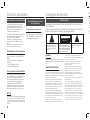 2
2
-
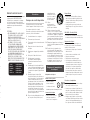 3
3
-
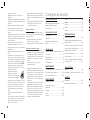 4
4
-
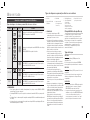 5
5
-
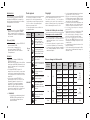 6
6
-
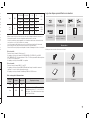 7
7
-
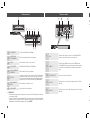 8
8
-
 9
9
-
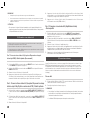 10
10
-
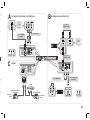 11
11
-
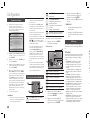 12
12
-
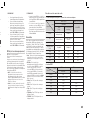 13
13
-
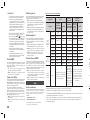 14
14
-
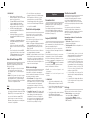 15
15
-
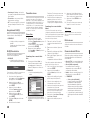 16
16
-
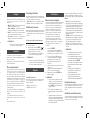 17
17
-
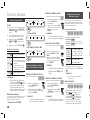 18
18
-
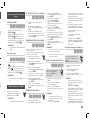 19
19
-
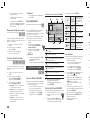 20
20
-
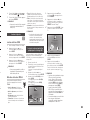 21
21
-
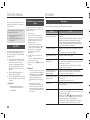 22
22
-
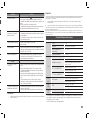 23
23
-
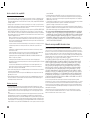 24
24
-
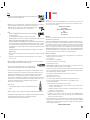 25
25
-
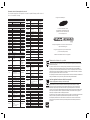 26
26
-
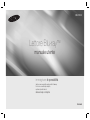 27
27
-
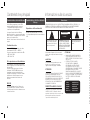 28
28
-
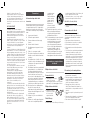 29
29
-
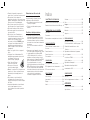 30
30
-
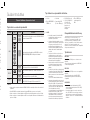 31
31
-
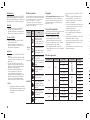 32
32
-
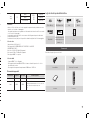 33
33
-
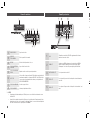 34
34
-
 35
35
-
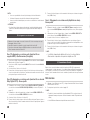 36
36
-
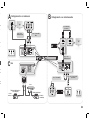 37
37
-
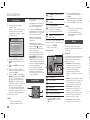 38
38
-
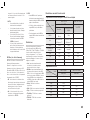 39
39
-
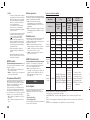 40
40
-
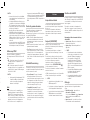 41
41
-
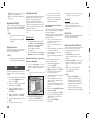 42
42
-
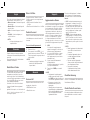 43
43
-
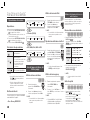 44
44
-
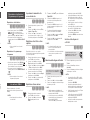 45
45
-
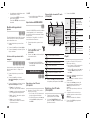 46
46
-
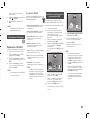 47
47
-
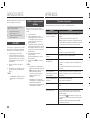 48
48
-
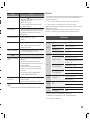 49
49
-
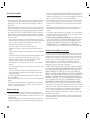 50
50
-
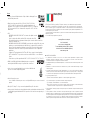 51
51
-
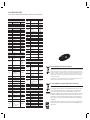 52
52
-
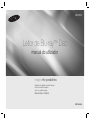 53
53
-
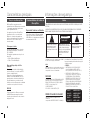 54
54
-
 55
55
-
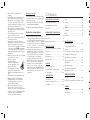 56
56
-
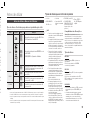 57
57
-
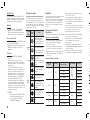 58
58
-
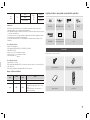 59
59
-
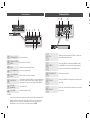 60
60
-
 61
61
-
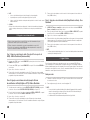 62
62
-
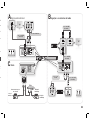 63
63
-
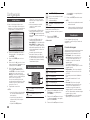 64
64
-
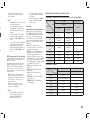 65
65
-
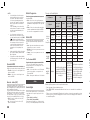 66
66
-
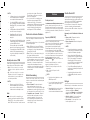 67
67
-
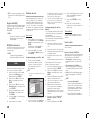 68
68
-
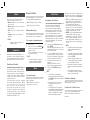 69
69
-
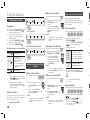 70
70
-
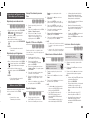 71
71
-
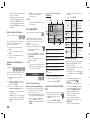 72
72
-
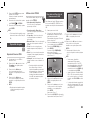 73
73
-
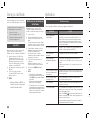 74
74
-
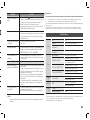 75
75
-
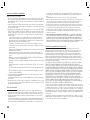 76
76
-
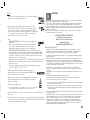 77
77
-
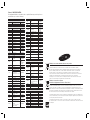 78
78
-
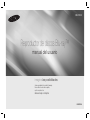 79
79
-
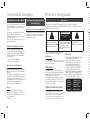 80
80
-
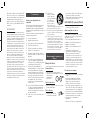 81
81
-
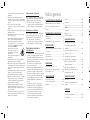 82
82
-
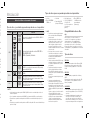 83
83
-
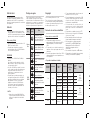 84
84
-
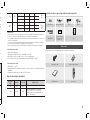 85
85
-
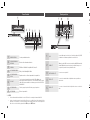 86
86
-
 87
87
-
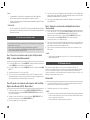 88
88
-
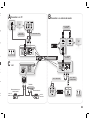 89
89
-
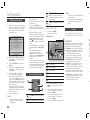 90
90
-
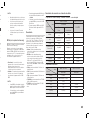 91
91
-
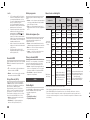 92
92
-
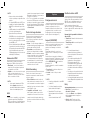 93
93
-
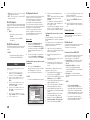 94
94
-
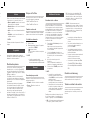 95
95
-
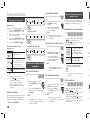 96
96
-
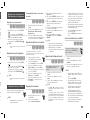 97
97
-
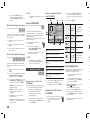 98
98
-
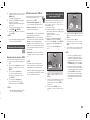 99
99
-
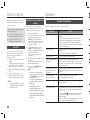 100
100
-
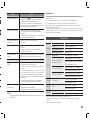 101
101
-
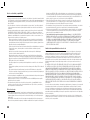 102
102
-
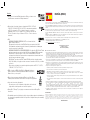 103
103
-
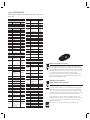 104
104
Samsung BD-D5100 Manuale del proprietario
- Categoria
- Lettori Blu-Ray
- Tipo
- Manuale del proprietario
in altre lingue
- français: Samsung BD-D5100 Le manuel du propriétaire
- español: Samsung BD-D5100 El manual del propietario
- português: Samsung BD-D5100 Manual do proprietário